Garmin Forerunner 745 User manual [ro]
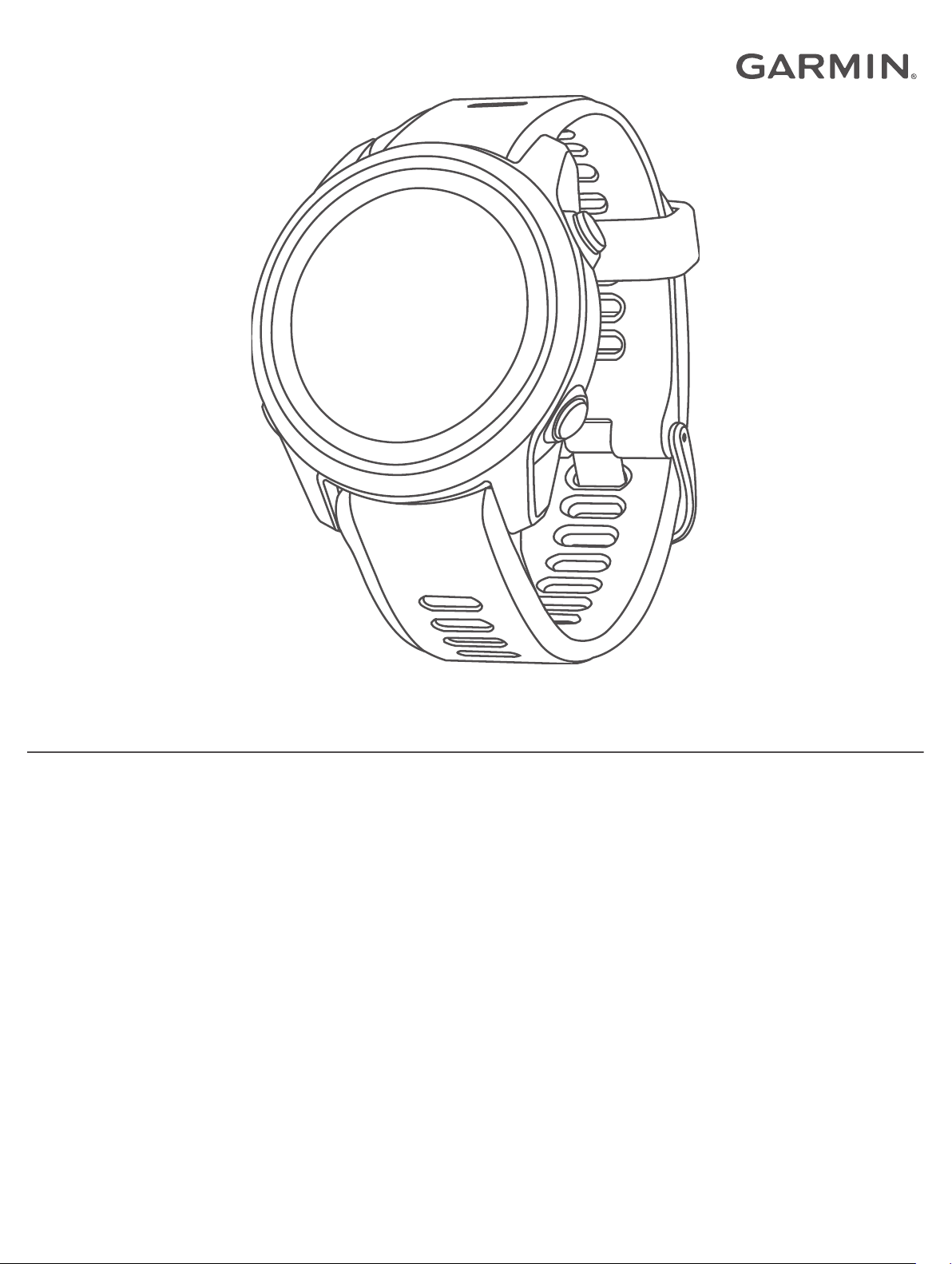
FORERUNNER® 745
Manual de utilizare
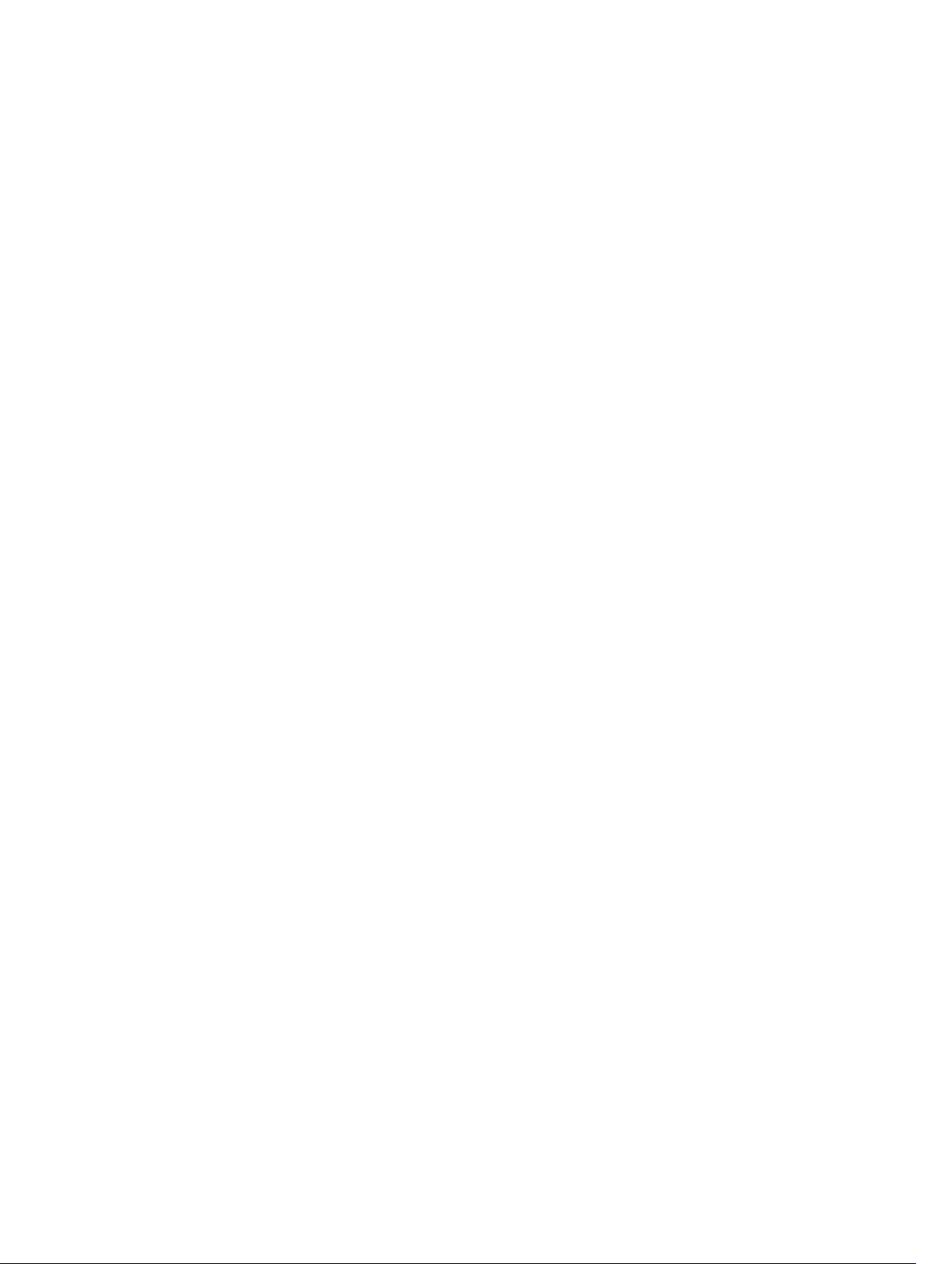
© 2020 Garmin Ltd. sau filialele sale
Toate drepturile rezervate. Conform legilor privind drepturile de autor, acest manual nu poate fi copiat, în întregime sau parţial, fără acordul scris al Garmin. Garmin îşi rezervă dreptul de a-şi
modifica sau îmbunătăţi produsele şi de aduce schimbări conţinutului acestui manual fără obligaţia de a înştiinţa vreo persoană sau organizaţie cu privire la asemenea modificări sau
îmbunătăţiri. Vizitaţi www.garmin.com pentru actualizări curente şi informaţii suplimentare cu privire la utilizarea produsului.
Garmin®, sigla Garmin, ANT+®, Auto Lap®, Auto Pause®, Edge®, Forerunner®, inReach®, QuickFit®, TracBack®, VIRB® şi Virtual Partner® sunt mărci comerciale ale Garmin Ltd. sau ale filialelor sale,
înregistrate în S.U.A. şi în alte ţări. Body Battery™, Connect IQ™, Garmin Connect™, Garmin Express™, Garmin Move IQ™, Garmin Pay™, HRM-Pro™, HRM-Swim™, HRM-Tri™, tempe™, TrueUp™ şi
Varia™ sunt mărci comerciale ale Garmin Ltd. sau ale filialelor sale. Aceste mărci comerciale nu pot fi utilizate fără permisiunea explicită a Garmin.
Android™ este o marcă comercială a Google Inc. Apple®, iPhone®, iTunes® şi Mac® sunt mărci comerciale ale Apple Inc, înregistrate în S.U.A. şi în alte ţări. Marca grafică şi logourile
BLUETOOTH® sunt proprietatea Bluetooth SIG, Inc. şi orice utilizare a acestor mărci de către Garmin are loc sub licenţă. The Cooper Institute®, precum şi orice marcă comercială legată de
acesta sunt proprietate a Institutului Cooper. Analize avansate ale pulsului prin Firstbeat. iOS® este marcă comercială înregistrată a Cisco Systems, Inc., utilizată sub licenţă de Apple Inc.
Shimano® este marcă comercială înregistrată a Shimano, Inc. Software-ul Spotify® intră sub incidenţa licenţelor terţelor părţi care pot fi găsite aici: https://developer.spotify.com/legal/third-party-
licenses. Strava™ este marcă comercială a Strava, Inc. Training Stress Score™, Intensity Factor™ şi Normalized Power™ sunt mărci comerciale ale Peaksware, LLC. Wi‑Fi® este marcă comercială
înregistrată a Wi-Fi Alliance Corporation. Windows® şi Windows NT® sunt mărci comerciale înregistrate ale Microsoft Corporation din Statele Unite şi alte ţări. Zwift™ este o marcă comercială
Zwift, Inc. Alte mărci comerciale şi nume comerciale sunt cele ale respectivilor deţinători.
Acest produs este certificat ANT+®. Vizitaţi www.thisisant.com/directory pentru o listă de produse şi aplicaţii compatibile.
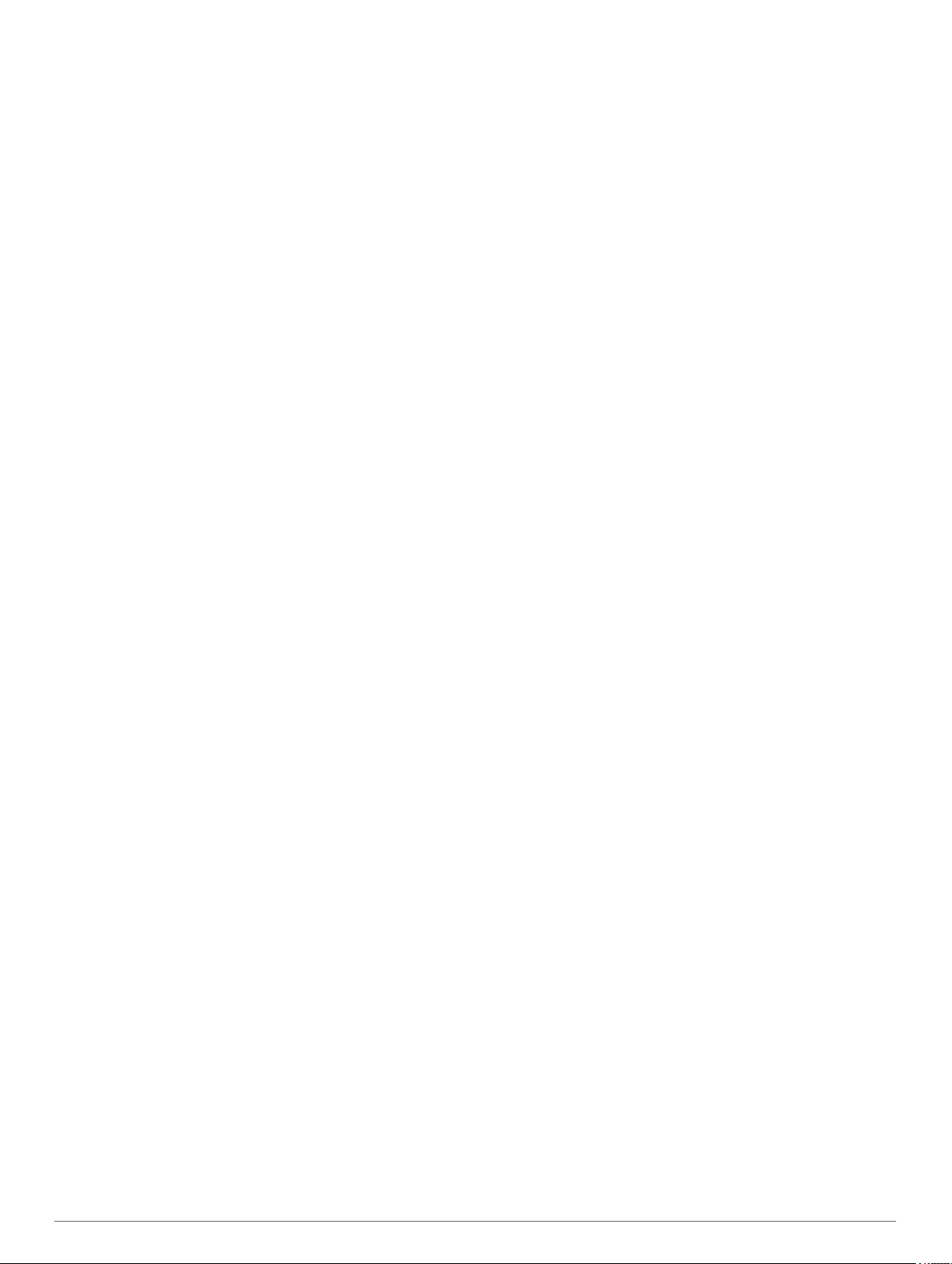
Cuprins
Introducere......................................................................1
Prezentare generală a dispozitivului........................................... 1
Starea GPS şi pictogramele de stare.....................................1
Configurarea ceasului dvs.......................................................... 1
Activităţi şi aplicaţii........................................................ 1
Efectuarea unei alergări..............................................................1
Începerea unei activităţi.............................................................. 2
Sfaturi pentru activităţi de înregistrare................................... 2
Oprirea unei activităţi.................................................................. 2
Adăugarea unei activităţi............................................................ 2
Crearea unei activităţi personalizate.......................................... 2
Activităţi în interior...................................................................... 2
Efectuarea unei alergări virtuale............................................ 3
Calibrarea distanţei parcurse pe banda de alergare.............. 3
Înregistrarea unei activităţi de antrenament de forţă............. 3
Utilizarea unui trainer de interior ANT+®............................... 3
Activităţi în aer liber.................................................................... 3
Sporturi multiple..................................................................... 3
Efectuarea unei alergări pe pistă........................................... 4
Înot......................................................................................... 4
Schi şi sporturi de iarnă......................................................... 5
Redarea solicitărilor audio în timpul activităţii............................. 6
Antrenament................................................................... 6
Exerciţii....................................................................................... 6
Efectuarea unui exerciţiu de pe Garmin Connect.................. 6
Crearea unui antrenament personalizat pe Garmin
Connect..................................................................................6
Trimiterea unui antrenament personalizat pe dispozitivul
dvs......................................................................................... 6
Începerea unui exerciţiu......................................................... 6
Realizarea unui exerciţiu sugerat zilnic..................................6
După un antrenament de înot în bazin.................................. 7
Despre calendarul de antrenament....................................... 7
Exerciţii fracţionate.................................................................7
Utilizarea Virtual Partner®.......................................................... 8
Setarea unei ţinte a antrenamentului.......................................... 8
Anularea ţintei unui antrenament........................................... 8
Reiterarea unei curse dintr-o activitate anterioară...................... 8
PacePro Antrenament................................................................ 8
Crearea unui plan PacePro pe ceas...................................... 8
Iniţierea unui plan PacePro.................................................... 8
Oprirea unui PacePro plan.....................................................9
Date personale........................................................................... 9
Vizualizarea recordurilor personale....................................... 9
Restabilirea unui record personal.......................................... 9
Ştergerea unui record personal............................................. 9
Ştergerea tuturor recordurilor personale................................ 9
Segmente................................................................................... 9
Strava™ Segmente................................................................9
Efectuarea unei curse pe un segment................................... 9
Vizualizarea detaliilor segmentului.........................................9
Utilizarea metronomului............................................................ 10
Modul de afişare extins............................................................. 10
Setarea profilului de utilizator................................................... 10
Obiective fitness...................................................................10
Despre zonele de puls......................................................... 10
Setarea zonelor de putere pentru ciclism............................ 11
Întreruperea stării antrenamentului........................................... 11
Reluarea stării antrenamentului după întrerupere............... 11
Monitorizarea activităţii............................................... 11
Obiectiv automat....................................................................... 11
Utilizarea alertei de mişcare..................................................... 11
Pornirea Alertei de mişcare..................................................11
Monitorizarea repausului
Utilizarea monitorizării automate a somnului....................... 11
Utilizarea modului Nu deranjaţi............................................ 12
Minute de exerciţii..................................................................... 12
Acumularea de minute de activitate intensă........................ 12
Evenimente Garmin Move IQ™................................................ 12
Setări pentru monitorizarea activităţii........................................12
Dezactivarea monitorizării activităţii..................................... 12
Monitorizarea nivelului de hidratare.......................................... 12
Utilizarea widgetului de monitorizare a nivelului de
hidratare............................................................................... 12
Monitorizare ciclu menstrual..................................................... 12
.......................................................... 11
Funcţii pentru puls....................................................... 12
Puls măsurat la încheietura mâinii............................................ 13
Purtarea dispozitivului.......................................................... 13
Sfaturi pentru un puls neregulat........................................... 13
Vizualizarea widgetului Puls................................................ 13
Transmiterea datelor privind pulsul către dispozitivele
Garmin®.............................................................................. 13
Transmiterea datelor privind pulsul în timpul unei
activităţi................................................................................ 13
Setarea unei alerte de puls anormal.................................... 14
Dezactivarea monitorului cardiac montat la încheietură...... 14
Pulsul măsurat la piept în timpul înotului.................................. 14
Accesoriu HRM-Pro.................................................................. 14
Fixarea pe corp a monitorului cardiac.................................. 14
Stocarea datelor privind pulsul pentru activitățile
cronometrate........................................................................ 14
Accesarea datelor stocate privind pulsul............................. 14
Înotul în bazin.......................................................................14
Întreţinerea monitorului cardiac............................................15
Sfaturi pentru situaţia în care datele care indică frecvenţa
cardiacă sunt neregulate..................................................... 15
Accesoriu HRM-Swim............................................................... 15
Ajustarea monitorului cardiac...............................................15
Montarea pe corp a monitorului cardiac.............................. 15
Sfaturi pentru utilizarea accesoriului HRM-Swim................. 15
Dinamica alergării..................................................................... 15
Antrenamentul cu dinamica alergării................................... 15
Indicatoarele color şi datele despre dinamica alergării........ 16
Sfaturi pentru situaţia în care datele despre dinamica alergării
lipsesc.................................................................................. 17
Măsurătorile performanţelor......................................................17
Dezactivarea notificărilor de performanţă............................ 17
Detectarea automată a măsurătorilor performanţelor.......... 17
Sincronizarea activităţilor şi a măsurătorilor
performanţelor......................................................................17
Despre estimarea volumelor VO2 max................................ 17
Aclimatizarea performanţelor la căldură şi altitudine........... 18
Vizualizarea duratelor prevăzute ale curselor...................... 18
Despre efectul antrenamentului........................................... 18
Situaţia performanţelor.........................................................19
Prag lactat............................................................................ 19
Afişarea estimării FTP..........................................................19
Starea antrenamentului............................................................ 20
Nivelurile de stare a antrenamentului.................................. 20
Sfaturi pentru obţinerea stării antrenamentului.................... 20
Nivelul de solicitare al antrenamentului............................... 21
Durata de recuperare........................................................... 21
Pulsoximetrul............................................................................ 21
Obţinerea de citiri cu pulsoximetrul...................................... 22
Activarea monitorizării somnului cu ajutorul
pulsoximetrului..................................................................... 22
Activarea modului de aclimatizare pe parcursul întregii
zile........................................................................................22
Cuprins i
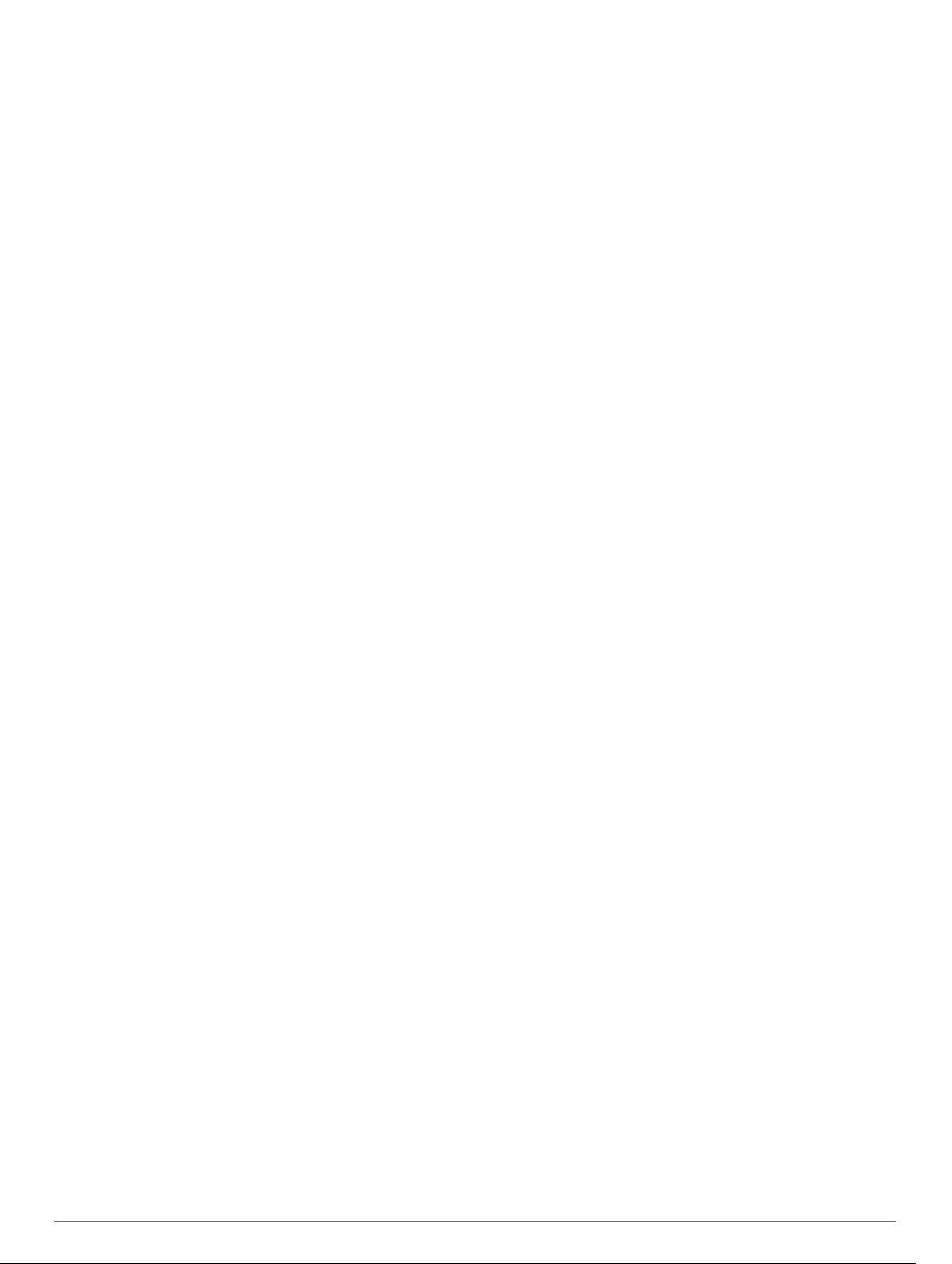
Sfaturi în cazul în care datele pulsoximetrului sunt
neregulate............................................................................ 22
Vizualizarea scorului de stres al variaţiilor pulsului.................. 22
Body Battery............................................................................. 22
Vizualizarea widgetului Body Battery................................... 22
Sfaturi pentru date Body Battery îmbunătăţite..................... 23
Utilizarea widgetului pentru nivelul de stres............................. 23
Funcţii inteligente.........................................................23
Asocierea smartphone-ului cu dispozitivul............................... 23
Sfaturi pentru utilizatorii Garmin Connect existenţi.............. 23
Activarea notificărilor Bluetooth........................................... 23
Caracteristici conectate Bluetooth............................................ 24
Sincronizarea manuală a datelor cu Garmin Connect......... 24
Actualizarea software-ului utilizând aplicaţia Garmin
Connect................................................................................24
Localizarea unui dispozitiv mobil pierdut............................. 24
Widgeturi...................................................................................24
Vizualizarea widgeturilor...................................................... 25
Personalizarea widgetului My Day....................................... 25
Vizualizarea meniului de comenzi............................................ 25
Personalizarea meniului de comenzi................................... 25
Deschidere comenzi pentru muzică..................................... 25
Connect IQCaracteristici........................................................... 25
Descărcarea caracteristicilor Connect IQ cu ajutorul
computerului........................................................................ 26
Caracteristici conectate Wi‑Fi................................................... 26
Conectarea la o reţea Wi‑Fi................................................. 26
Funcţii de siguranţă şi monitorizare........................... 26
Adăugare contacte de urgenţă................................................. 26
Solicitarea de asistenţă........................................................ 26
Pornirea şi oprirea detecţiei incidentelor.................................. 26
Pornirea unei sesiuni GroupTrack............................................ 26
Sfaturi pentru sesiunile GroupTrack.................................... 27
Muzică........................................................................... 27
Conectarea de la un furnizor terţ.............................................. 27
Spotify®.................................................................................... 27
Descărcaţi conţinut audio din Spotify................................... 27
Descărcarea de conţinut audio personal.................................. 27
Ascultare muzică...................................................................... 27
Comenzi de redare muzică.................................................. 27
Controlarea redării muzicii pe un smartphone conectat...... 28
Schimbarea modului audio.................................................. 28
Conectarea căştilor Bluetooth.................................................. 28
Garmin Pay................................................................... 28
Configurarea portofelului dvs. Garmin Pay............................... 28
Adăugarea unui card aferent portofelului dvs. Garmin Pay...... 28
Gestionarea cardurilor dvs. Garmin Pay.............................. 28
Achitarea unei achiziţii cu ajutorul ceasului dvs....................... 28
Schimbarea codului de acces Garmin Pay............................... 28
Istoric.............................................................................29
Utilizarea istoricului................................................................... 29
Istoric sporturi multiple......................................................... 29
Vizualizarea duratei pentru fiecare zonă de puls................. 29
Vizualizarea totalurilor de date................................................. 29
Utilizarea odometrului............................................................... 29
Ştergerea istoricului.................................................................. 29
Garmin Connect........................................................................29
Utilizarea Garmin Connect la computer............................... 29
Gestionarea datelor.................................................................. 30
Ştergerea fişierelor...............................................................30
Navigare........................................................................ 30
Trasee.......................................................................................30
Urmarea unui traseu pe dispozitiv....................................... 30
Crearea unui traseu înGarmin Connect............................... 30
Salvarea locaţiei
Editarea locaţiilor salvate..................................................... 30
Ştergerea tuturor locaţiilor salvate....................................... 31
Navigarea la punctul de pornire în timpul unei activităţi........... 31
Navigarea la punctul de setare a ultimei activităţi salvate........ 31
Navigarea la o locaţie salvată................................................... 31
Hartă......................................................................................... 31
Vizualizarea hărţii.................................................................31
Panoramare şi mărire pe hartă............................................ 31
Setările hărţii........................................................................ 31
Altimetru şi barometru...............................................................31
Setările de navigare.................................................................. 32
Personalizarea caracteristicilor hărţii................................... 32
Configurarea unui indicator de direcţie................................ 32
Setarea alertelor de navigare.............................................. 32
....................................................................... 30
Senzori wireless........................................................... 32
Asocierea senzorilor wireless................................................... 32
Senzor de talpă.........................................................................32
Efectuarea unei alergări cu ajutorul senzorului de picior..... 32
Calibrare senzor de talpă..................................................... 32
Setarea vitezei şi a distanţei pentru senzorul de picior........ 33
Utilizarea unui senzor opţional de viteză a bicicletei sau de
cadenţă..................................................................................... 33
Antrenamentul cu un contor de putere..................................... 33
Utilizarea schimbătoarelor electronice...................................... 33
Conștientizare situațională....................................................... 33
tempe........................................................................................ 33
Personalizarea dispozitivului dvs............................... 33
Particularizarea listei dvs. de activităţi...................................... 33
Personalizarea buclei de widgeturi........................................... 33
Setări ale activităţilor şi aplicaţiei.............................................. 33
Personalizarea ecranelor de date........................................ 34
Adăugarea unei hărţi la activitate........................................ 34
Alerte....................................................................................34
Auto Lap...............................................................................35
Activarea Auto Pause.......................................................... 35
Viteză şi distanţă 3D............................................................ 35
Utilizarea derulării automate................................................ 35
Schimbarea setării GPS.......................................................35
Setările temporizării pentru economie de energie............... 36
Eliminarea unei activităţi sau a unei aplicaţii............................ 36
GroupTrackSetări..................................................................... 36
Setările feţei pentru ceas.......................................................... 36
Personalizarea feţei de ceas............................................... 36
Setări pentru senzori.................................................................36
Setări altimetru..................................................................... 36
Setări barometru.................................................................. 37
Setări de sistem........................................................................ 37
Setări pentru oră.................................................................. 37
Schimbarea setărilor iluminării de fundal............................. 37
Personalizarea tastelor rapide............................................. 37
Schimbarea unităţilor de măsură......................................... 37
Ceasuri..................................................................................... 38
Setarea unei alarme.............................................................38
Ştergerea unei alarme......................................................... 38
Pornirea cronometrului pentru numărătoare inversă........... 38
Utilizarea cronometrului....................................................... 38
Sincronizarea orei cu GPS-ul...............................................38
Setarea manuală a orei........................................................38
VIRB Telecomandă...................................................................38
Controlul unei camere de acţiune VIRB............................... 38
Controlarea unei camere de acţiune VIRB în timpul unei
activităţi................................................................................ 38
Informaţii dispozitiv..................................................... 39
Vizualizarea informaţiilor despre dispozitiv............................... 39
ii Cuprins
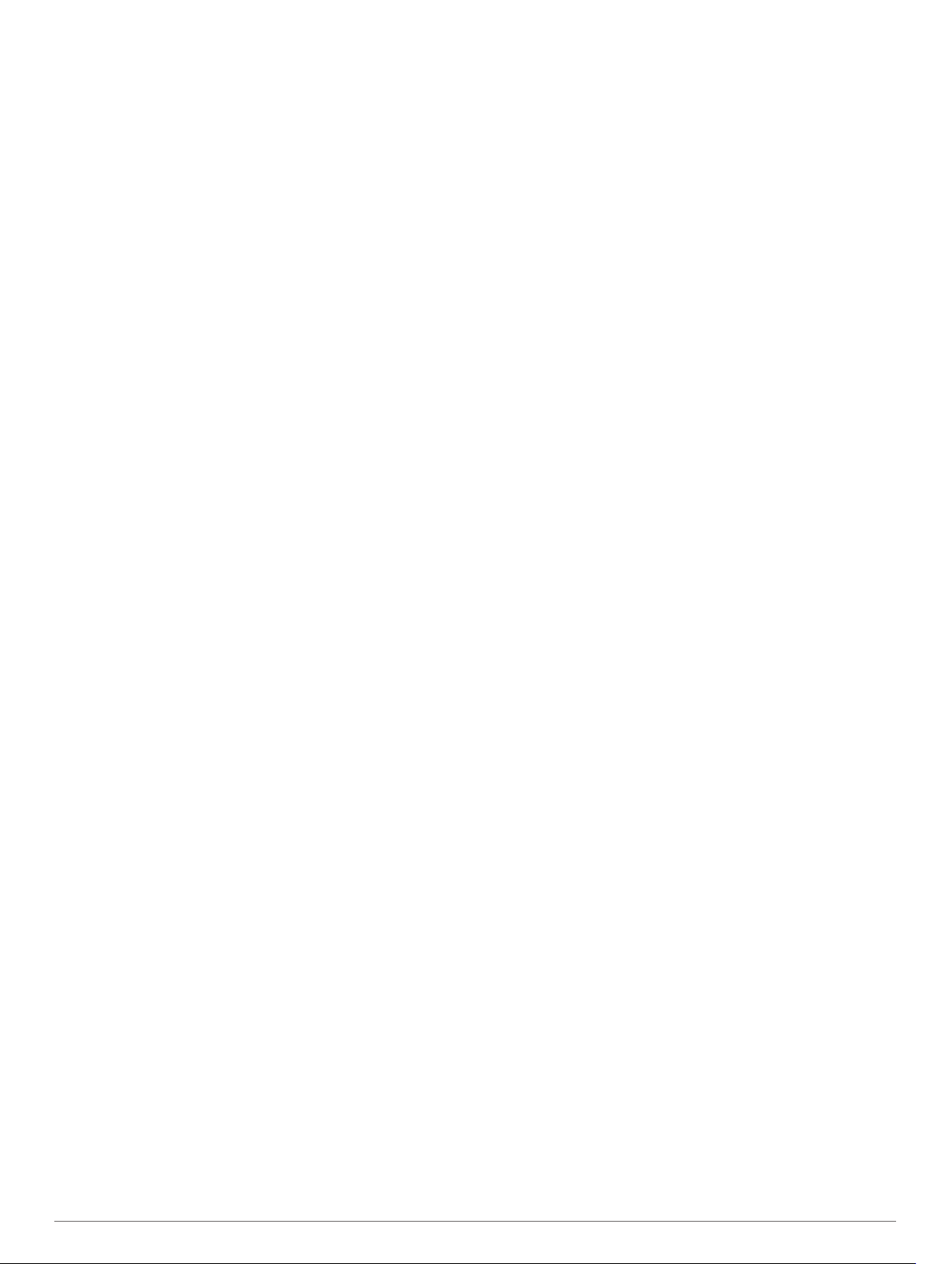
Vizualizarea informaţiilor de reglementare şi conformitate
aferente etichetei electronice............................................... 39
Încărcarea dispozitivului........................................................... 39
Sfaturi pentru încărcarea dispozitivului................................ 39
Purtarea dispozitivului...............................................................39
Întreţinerea dispozitivului.......................................................... 39
Curăţarea dispozitivului........................................................40
Schimbarea brăţărilor............................................................... 40
Forerunner Specificaţii.............................................................. 40
Depanare....................................................................... 41
Actualizări ale produsului.......................................................... 41
Configurarea Garmin Express............................................. 41
Cum obţineţi mai multe informaţii............................................. 41
Monitorizarea activităţii............................................................. 41
Contorul meu zilnic de paşi nu apare.................................. 41
Contorul de paşi pare imprecis............................................ 41
Numerele de paşi de la dispozitiv şi din contul Garmin
Connect nu corespund......................................................... 41
Numărul de etaje urcate nu pare corect.............................. 41
Minutele mele de activitate intensă clipesc.......................... 41
Obţinerea semnalelor de la sateliţi........................................... 41
Îmbunătăţirea recepţiei prin satelit GPS.............................. 41
Repornirea dispozitivului...........................................................41
Restabilirea tuturor setărilor implicite........................................42
Actualizarea software-ului utilizând aplicaţia Garmin
Connect.................................................................................... 42
Actualizarea software-ului utilizând Garmin Express............... 42
Dispozitivul meu utilizează limba greşită.................................. 42
Este smartphone-ul meu compatibil cu dispozitivul meu?........ 42
Telefonul meu nu se conectează la dispozitiv.......................... 42
Maximizarea duratei de viaţă a bateriei.................................... 42
Citirea temperaturii nu este precisă.......................................... 43
Cum pot asocia manual senzorii ANT+?.................................. 43
Pot folosi senzorul Bluetooth cu ceasul?.................................. 43
Muzica se întrerupe sau căştile nu rămân conectate............... 43
Anexă.............................................................................43
Câmpuri de date....................................................................... 43
Clasificările standard ale volumului maxim de O2.................... 47
Clasificările FTP........................................................................47
Dimensiunea şi circumferinţa roţii............................................. 48
Legendă simboluri.................................................................... 48
Index.............................................................................. 49
Cuprins iii
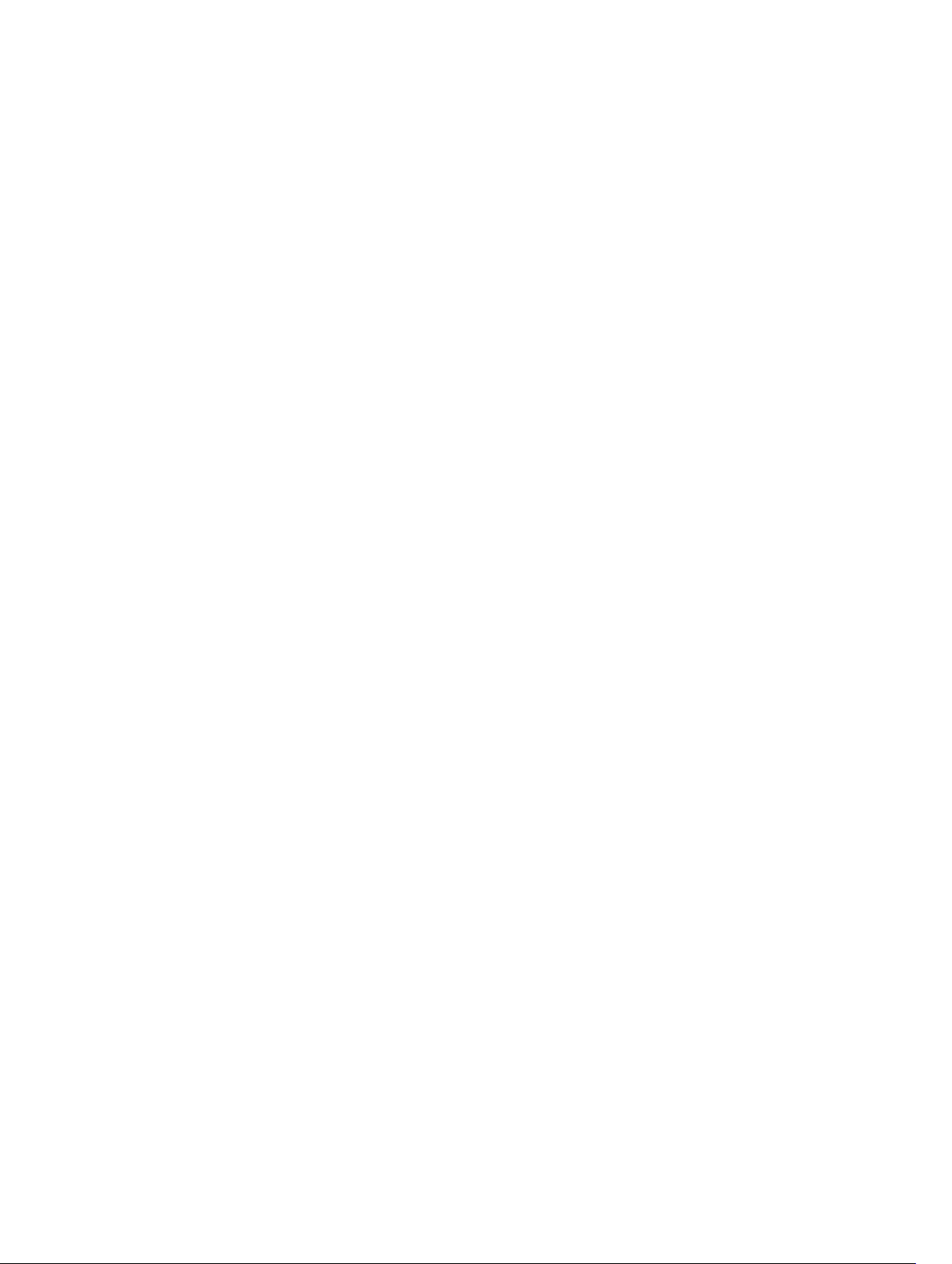
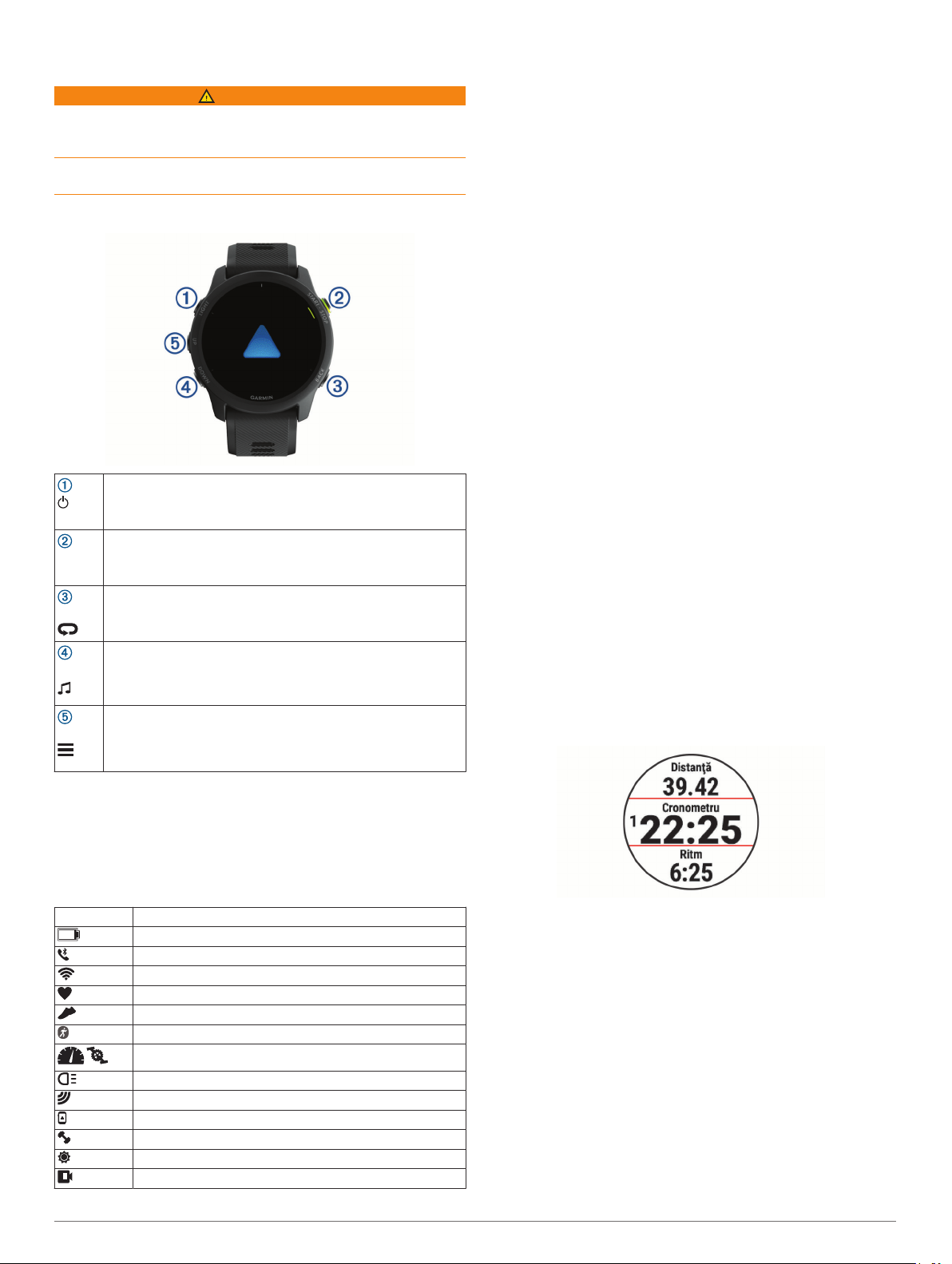
Introducere
AVERTISMENT
Consultaţi ghidul Informații importante privind siguranța și
produsul, din cutia produsului, pentru a afla datele de siguranță
și alte informații importante despre produs.
Luaţi legătura întotdeauna cu medicul dvs. înainte de a începe
sau a modifica orice program de exerciţii.
Prezentare generală a dispozitivului
Selectaţi pentru a porni dispozitivul.
Selectaţi pentru a porni sau a opri lumina de fundal.
LIGHT
START
STOP
BACK
DOWN
UP
Ţineţi apăsat pentru a vizualiza meniul de comenzi.
Selectaţi pentru a porni şi a opri cronometrul de activitate.
Selectaţi pentru a alege o opţiune sau pentru a confirma
primirea un mesaj.
Selectaţi pentru a reveni la ecranul anterior.
Selectaţi pentru a înregistra o tură, o pauză sau o tranziţie în
timpul unei activităţi.
Selectaţi pentru a derula prin widgeturi, ecranele de date,
opţiuni şi setări.
Menţineţi apăsat pentru a deschide comenzile pentru muzică
(Muzică, pagina 27).
Selectaţi pentru a derula prin widgeturi, ecranele de date,
opţiuni şi setări.
Ţineţi apăsat pentru a vizualiza meniul.
Ţineţi apăsat pentru a schimba sportul în timpul activităţii.
Configurarea ceasului dvs.
Pentru a profita de funcţiile Forerunner, finalizaţi aceste sarcini.
• Asociaţi dispozitivul Forerunner cu smartphone-ul folosind
aplicaţia Garmin Connect™ (Asocierea smartphone-ului cu
dispozitivul, pagina 23).
• Configuraţi funcţiile de siguranţă (Funcţii de siguranţă şi
monitorizare, pagina 26).
• Configuraţi muzica (Muzică, pagina 27).
• Configuraţi reţelele Wi‑Fi (Conectarea la o reţea Wi‑Fi,
pagina 26).
• Configuraţi-vă portofelul Garmin Pay™ (Configurarea
portofelului dvs. Garmin Pay, pagina 28).
Activităţi şi aplicaţii
Dispozitivul dvs. poate fi utilizat pentru activităţi de interior, de
exterior, pentru sport de performanţă şi pentru fitness. La
începerea unei activităţi, dispozitivul afişează şi înregistrează
datele senzorului. Puteţi salva activităţi şi le puteţi distribui în
comunitatea Garmin Connect.
De asemenea, puteţi adăuga activităţi şi aplicaţii Connect IQ
pe dispozitivul dvs. utilizând aplicaţia Connect IQ (Connect
IQCaracteristici, pagina 25).
Pentru mai multe informaţii privind urmărirea activităţii şi precizia
statisticilor privind condiţia fizică, accesaţigarmin.com
/ataccuracy.
Efectuarea unei alergări
Prima activitate de fitness pe care o înregistraţi pe dispozitiv
poate fi o alergare, o plimbare cu bicicleta sau orice activitate în
aer liber. Poate fi nevoie să vă încărcaţi dispozitivul înainte de a
începe activitatea (Încărcarea dispozitivului, pagina 39).
Dispozitivul înregistrează date privind activitatea numai când
cronometrul de activitate este pornit.
Selectaţi START şi selectaţi o activitate.
1
Ieşiţi afară şi aşteptaţi ca dispozitivul să localizeze sateliţii.
2
Selectaţi START.
3
Începeţi alergarea.
4
™
Starea GPS şi pictogramele de stare
Inelul şi pictogramele de stare GPS se suprapun temporar pe
fiecare ecran de date. Pentru activităţile de exterior, inelul de
stare devine verde când sistemul GPS este pregătit. O
pictogramă intermitentă indică faptul că dispozitivul caută un
semnal. O pictogramă continuă arată că semnalul a fost găsit
sau că senzorul este conectat.
GPS Stare GPS
Starea bateriei
Starea de conectare a smartphone-ului
Starea tehnologiei Wi‑Fi
Stare puls
Stare senzor de picior
Running Dynamics PodStare
Starea senzorului de viteză şi de cadenţă
Stare lumini bicicletă
Stare radar bicicletă
Stare mod de afişare extins
Stare contor de putere
Starea senzorului tempe
Starea camerei VIRB
Introducere 1
®
™
®
NOTĂ: pe un dispozitiv Forerunner 745, ţineţi apăsat DOWN
în timpul unei activități pentru a deschide comenzile pentru
muzică.
După finalizarea alergării, selectaţi STOP.
5
Selectaţi o opţiune:
6
• Selectaţi Continuare pentru a reporni cronometrul de
activitate.
• Selectaţi Salvare pentru a salva alergarea şi a reseta
cronometrul de activitate. Puteţi selecta alergarea pentru a
vizualiza un rezumat.
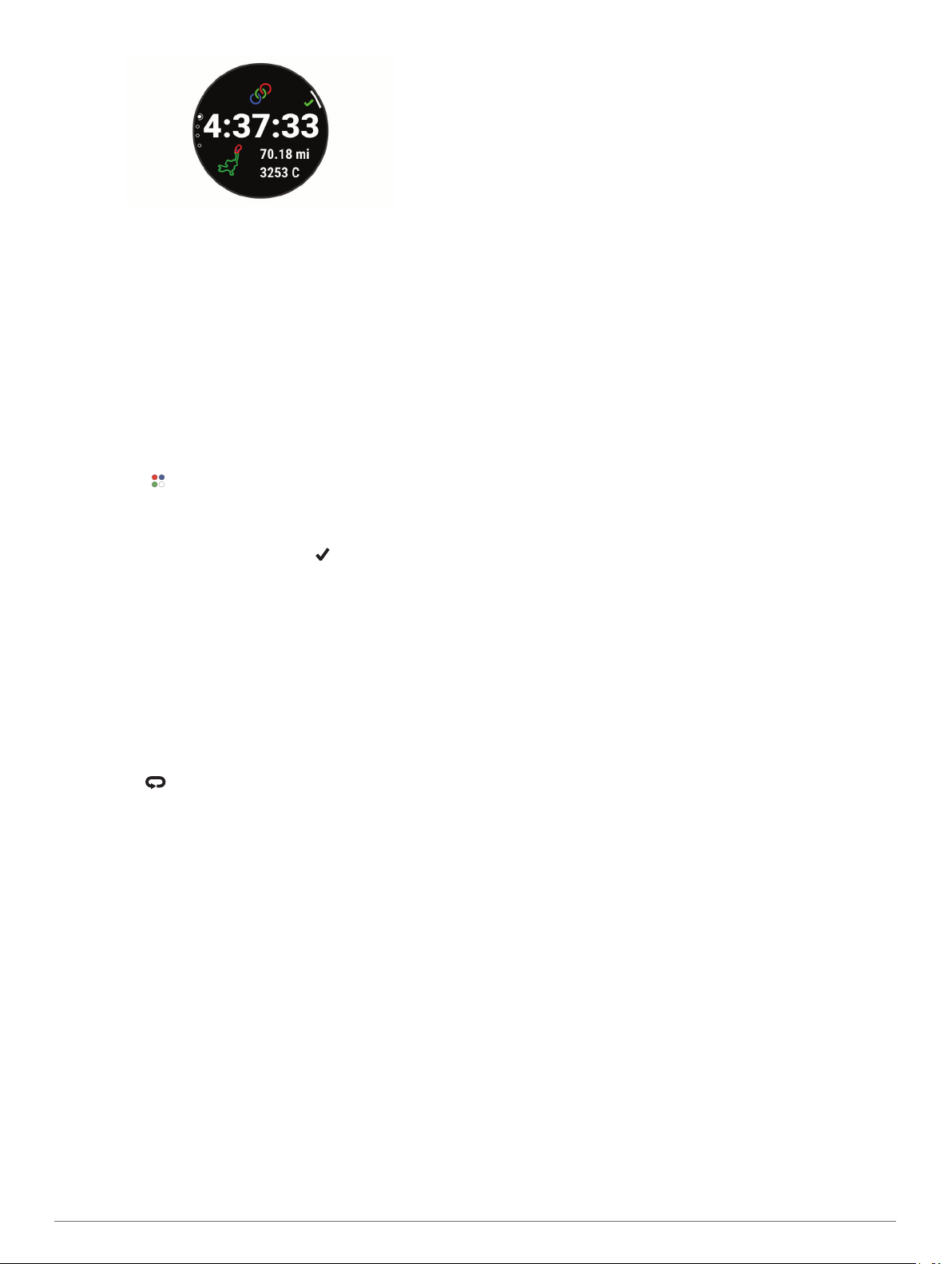
NOTĂ: pentru mai multe opţiuni de alergare, consultaţi
Oprirea unei activităţi, pagina 2.
Începerea unei activităţi
La începerea unei activităţi, GPS porneşte automat (dacă este
necesar). Dacă aveţi un senzor wireless opţional, îl puteţi asocia
cu dispozitivul Forerunner (Asocierea senzorilor wireless,
pagina 32).
De pe cadranul ceasului, selectaţi START.
1
Selectaţi o activitate.
2
NOTĂ: activităţile setate ca favorite apar primele în listă
(Particularizarea listei dvs. de activităţi, pagina 33).
Selectaţi o opţiune:
3
• Selectaţi o activitate din favoritele dvs.
• Selectaţi şi selectaţi o activitate din lista extinsă de
activităţi.
Dacă activitatea necesită semnale GPS, ieşiţi afară într-o
4
zonă cu vedere liberă asupra cerului.
Aşteptaţi până când se afişează GPS .
5
Dispozitivul este pregătit după ce vă stabileşte pulsul,
recepţionează semnale GPS (dacă este cazul) şi se
conectează la senzorii dvs. wireless (dacă este cazul).
Selectaţi START pentru a porni cronometrul activităţii.
6
Dispozitivul înregistrează date privind activitatea numai când
cronometrul de activitate este pornit.
NOTĂ: menţineţi apăsat DOWN în timpul activităţii pentru a
deschide comenzile pentru muzică.
Sfaturi pentru activităţi de înregistrare
• Încărcaţi dispozitivul înainte de începerea unei activităţi
(Încărcarea dispozitivului, pagina 39).
• Apăsaţi pe pentru a înregistra turele, pentru a începe un
set nou sau o postură nouă sau pentru a trece la pasul
următor.
• Apăsaţi pe UP sau DOWN pentru a vizualiza paginile cu date
suplimentare.
Oprirea unei activităţi
Selectați STOP.
1
Selectaţi o opţiune:
2
• Pentru a vă relua activitatea, selectaţi Continuare.
• Pentru a salva activitatea şi a reveni la modul ceas,
selectaţi Salvare > Finalizare.
• Pentru a suspenda activitatea şi a o relua ulterior, selectaţi
Continuare ulterior.
• Pentru a marca o tură, selectaţi Tură.
• Pentru a naviga înapoi la punctul de pornire al activităţii pe
calea parcursă, selectaţi În.la pct.de por. > TracBack.
NOTĂ: această funcţie este disponibilă pentru activităţile
care utilizează GPS.
• Pentru a naviga înapoi la punctul de pornire al activităţii pe
calea cea mai directă, selectaţi În.la pct.de por. > Linie
dreaptă.
NOTĂ: această funcţie este disponibilă pentru activităţile
care utilizează GPS.
• Pentru a măsura diferenţa dintre pulsul de la finalul
activităţii şi pulsul după două minute, selectaţi Puls
recuperare şi aşteptaţi până la expirarea numărătorii
inverse.
• Pentru a ignora activitatea şi a reveni la modul ceas,
selectaţi Renunţare > Da.
NOTĂ: după oprirea activităţii, dispozitivul o salvează
automat după 30 de minute.
Adăugarea unei activităţi
Dispozitivul dvs. este pre-încărcat cu mai multe activităţi comune
de interior şi exterior. Puteţi adăuga aceste activităţi la lista dvs.
de activităţi.
Selectaţi START.
1
Selectaţi Adăugare.
2
Selectaţi o activitate din listă.
3
Selectaţi Da pentru adăugarea activităţii la lista de favorite.
4
Selectaţi o locaţie din lista de activităţi.
5
Selectați START.
6
Crearea unei activităţi personalizate
De pe faţa ceasului, selectaţi START > Adăugare.
1
Selectaţi o opţiune:
2
• Selectaţi Copiere activ. pentru a crea activitatea dvs.
personalizată pornind de la una dintre activităţile dvs.
salvate.
• Selectaţi Altele pentru a crea o nouă activitate
personalizată.
Dacă este necesar, selectaţi un tip de activitate.
3
Selectaţi un nume sau introduceţi un nume personalizat.
4
Numele de activităţi duplicate includ un număr, de exemplu:
Bicicletă(2).
Selectaţi o opţiune:
5
• Selectaţi o opţiune pentru a personaliza setările de
activitate specifice. De exemplu, puteţi personaliza
ecranele de date sau funcţiile automate.
• Selectaţi Finalizare pentru a salva şi a folosi activitatea
personalizată.
Selectaţi Da pentru adăugarea activităţii la lista de favorite.
6
Activităţi în interior
Dispozitivul Forerunner poate fi utilizat pentru antrenamente în
interior, precum alergarea pe pistă în interior sau utilizarea unei
biciclete ergonomice ori a unui trainer de interior. GPS-ul este
oprit pentru activităţile în interior.
Când alergaţi sau mergeți pe jos cu GPS-ul oprit, viteza,
distanţa şi cadenţa sunt calculate utilizând accelerometrul
înglobat în dispozitiv. Accelerometrul se calibrează automat.
Precizia datelor de viteză, distanţă şi cadenţă se îmbunătăţeşte
după câteva alergări sau plimbări pe jos în aer liber cu ajutorul
GPS-ului.
SUGESTIE: dacă vă ţineţi de balustrada pistei reduceţi precizia.
Puteţi utiliza un senzor de picior pentru a înregistra ritmul,
distanţa şi cadenţa.
Când mergeţi pe bicicletă cu funcţia GPS dezactivată, datele
privind viteza şi distanţa nu sunt disponibile decât dacă aveţi un
senzor opţional care trimite date despre viteză şi distanţă către
dispozitiv (de exemplu un senzor de viteză sau de cadenţă).
2 Activităţi şi aplicaţii
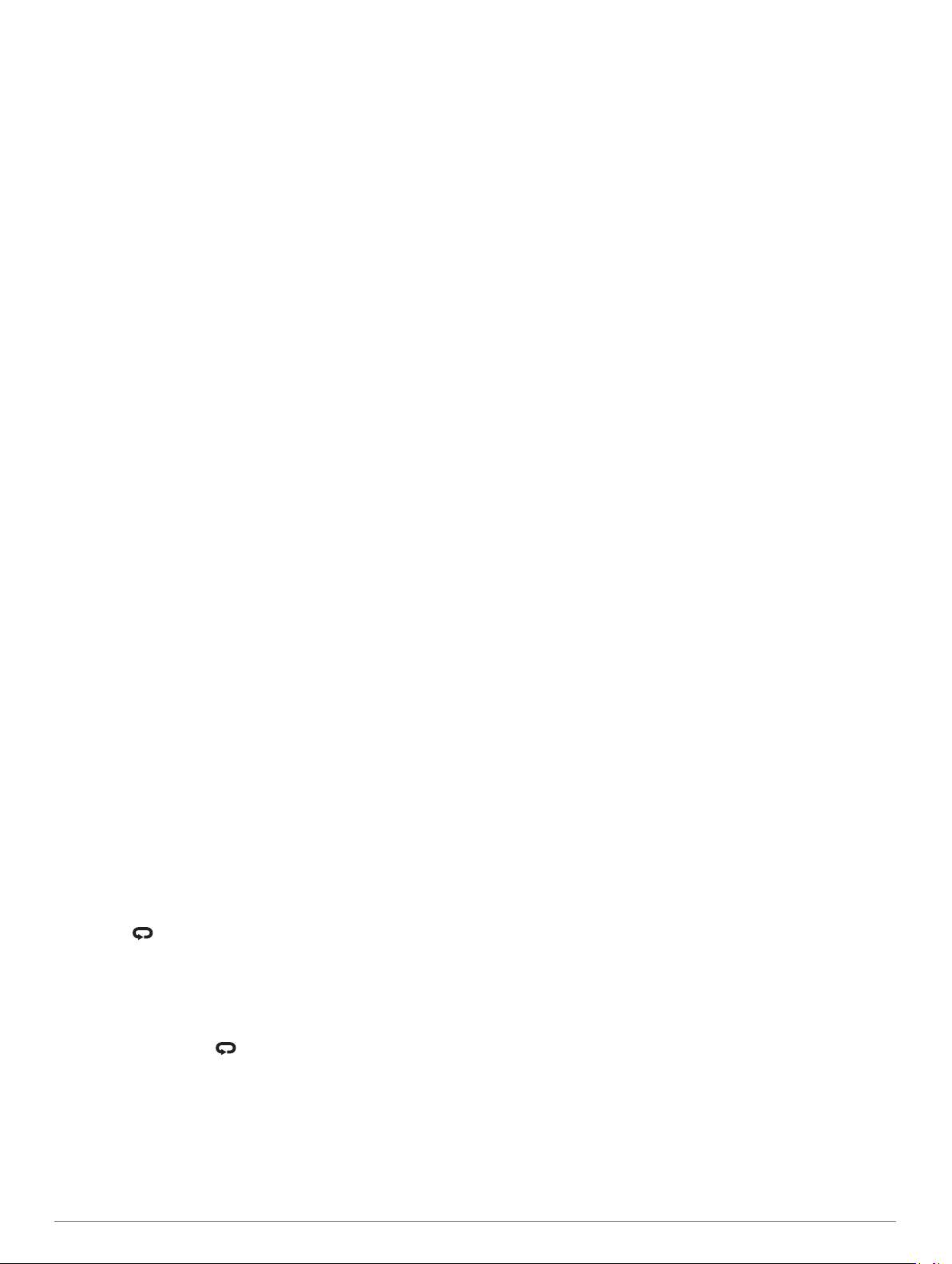
Efectuarea unei alergări virtuale
Puteţi asocia dispozitivul dvs. Forerunner cu o aplicaţie terţă
compatibilă pentru a transmite datele despre ritm, puls sau
cadenţă.
Selectaţi START > Alergare virt..
1
Pe tabletă, laptop sau smartphone, deschideţi aplicaţia Zwift
2
sau altă aplicaţie virtuală de antrenament.
Urmaţi instrucţiunile de pe ecran pentru a porni o activitate de
3
alergare şi pentru a asocia dispozitivele.
Selectaţi START pentru a porni cronometrul activităţii.
4
După ce finalizaţi alergarea, selectaţi STOP pentru a opri
5
cronometrul de activitate.
Calibrarea distanţei parcurse pe banda de alergare
Pentru a înregistra distanţe mai exacte pentru alergările dvs. pe
bandă, puteţi calibra distanţa parcursă pe banda de alergare
după ce alergaţi cel puţin 1,5 km (1 milă) pe o bandă de
alergare. Dacă utilizaţi diferite benzi de alergare, puteţi să
actualizaţi manual calibrarea de fiecare dată când schimbaţi
benzile de rulare.
Începeţi o activitate de alergare pe bandă (Începerea unei
1
activităţi, pagina 2) şi alergaţi cel puţin 1,5 km (1 milă) pe
banda de alergare.
După finalizarea alergării, selectaţi STOP.
2
Selectaţi o opţiune:
3
• Pentru a calibra distanţa parcursă pe banda de alergare
pentru prima dată, selectaţi Salvare.
Dispozitivul vă solicită să finalizaţi calibrarea benzii de
alergare.
• Pentru a calibra manual distanţa parcursă pe banda de
alergare după prima calibrare, selectaţi Cal.şi sal. > Da.
Verificaţi afişajul benzii de alergare pentru distanţa parcursă
4
şi introduceţi distanţa pe dispozitivul dvs.
Înregistrarea unei activităţi de antrenament de forţă
Puteţi înregistra seturile din timpul unei activităţi de antrenament
de forţă. Un set constă din mai multe repetări ale unei singure
mişcări.
De pe faţa ceasului, selectaţi START > Forţă.
1
Prima dată când înregistraţi activităţile de antrenament de
forţă, trebuie să selectaţi pe ce încheietură veţi purta ceasul.
Selectaţi START pentru a porni cronometrul activităţii.
2
Începeţi primul set.
3
Dispozitivul numără repetiţiile. Numărătoarea repetiţiilor este
afişată când finalizaţi cel puţin patru repetiţii.
SUGESTIE: dispozitivul poate număra numai repetiţiile unei
singure mişcări pentru fiecare set. Atunci când doriţi să
schimbaţi mişcările, trebuie să finalizaţi setul şi să porniţi altul
nou.
Selectaţi pentru a finaliza setul.
4
Ceasul afişează repetiţiile totale ale respectivului set. După
câteva secunde, apare cronometrul pentru pauză.
Dacă este necesar, selectaţi DOWN pentru a modifica
5
numărul de repetiţii.
SUGESTIE: puteţi adăuga şi greutăţile utilizate pentru set.
După pauză, selectaţi pentru a începe următorul set.
6
Repetaţi fiecare set de antrenamente de forţă până când
7
activitatea dvs. este finalizată.
După ultimul set, selectaţi START pentru a opri cronometrul.
8
Selectaţi Salvare.
9
Sfaturi pentru înregistrarea activităţilor de antrenament de forţă
• Nu priviţi dispozitivul în timp ce efectuaţi repetiţii.
Trebuie să interacţionaţi cu dispozitivul la începutul şi la
finalul fiecărui set şi în timpul perioadelor de repaus.
• Concentraţi-vă asupra ţinutei dvs. în timp ce efectuaţi
repetiţiile.
• Efectuaţi exerciţii utilizând greutatea corporală sau greutăţi
™
liber alese.
• Efectuaţi repetiţiile cu mişcări constante, utilizând o gamă
largă de mişcări.
Fiecare repetiţie este numărată când braţul care poartă
dispozitivul revine în poziţia iniţială.
NOTĂ: este posibil ca exerciţiile pentru picioare să nu fie
numărate.
• Porniţi detectarea automată a seturilor pentru a porni şi a opri
seturile.
• Salvaţi şi trimiteţi activităţile de antrenament de forţă în contul
dvs. Garmin Connect.
Puteţi utiliza instrumentele din contul dvs. Garmin Connect
pentru a vizualiza şi edita detaliile activităţilor.
Utilizarea unui trainer de interior ANT+
Înainte de a putea utiliza un trainer de interior ANT+ compatibil,
trebuie să montaţi bicicleta pe trainer şi să îl asociaţi cu
dispozitivul (Asocierea senzorilor wireless, pagina 32).
Puteţi utiliza dispozitivul cu un trainer de interior pentru a simula
rezistenţa în timp ce parcurgeţi un traseu sau efectuaţi o cursă
sau un exerciţiu. În timp de utilizaţi un antrenor de interior,
funcţia GPS este dezactivată automat.
Selectaţi START > Cicl. interior.
1
Selectaţi o opţiune:
2
• Selectaţi Tură liberă pe bicicletă pentru a efectua o
cursă.
• Selectaţi Parcurgere traseu pentru a parcurge un traseu
salvat (Trasee, pagina 30).
• Selectaţi Urmaţi exerciţiul pentru a efectua un exerciţiu
salvat (Exerciţii, pagina 6).
• Selectaţi Setare putere pentru a seta valoarea puterii
ţintă.
• Selectaţi Setaţi gradul pentru a seta valoarea înclinaţiei
simulate.
• Selectaţi Setare rezistenţă pentru a seta forţa de
rezistenţă aplicată de trainer.
Selectaţi START pentru a porni cronometrul activităţii.
3
Antrenorul măreşte sau reduce rezistenţa pe baza
informaţiilor privind altitudinea pentru traseul sau tura
respective.
®
Activităţi în aer liber
Dispozitivul Forerunner este livrat cu activităţi în aer liber
preîncărcate, ca de exemplu alergare şi ciclism. GPS-ul este
pornit pentru activităţile în aer liber. Puteţi adăuga activităţi noi
în baza activităţilor implicite, cum ar fi mersul pe jos sau
vâslirea. Puteţi adăuga, de asemenea, activităţi personalizate pe
dispozitiv (Crearea unei activităţi personalizate, pagina 2).
Sporturi multiple
Atleţii de triatlon, biatlon şi alţi practicanţi de multi-sport pot
profita de activităţile multi-sport, precum Triatlon sau Swimrun.
În timpul unei activităţi de sporturi multiple, puteţi trece de la o
activitate la alta şi puteţi vedea în continuare timpul şi distanţa
totale. De exemplu, puteţi comuta de la ciclism la alergare şi vă
puteţi vizualiza timpul şi distanţa totale pentru ciclism şi alergare
pe parcursul întregii activităţi de sporturi multiple.
Puteţi personaliza o activitate multi-sport sau puteţi folosi
configuraţia activităţi de triatlon implicită pentru un triatlon
standard.
Activităţi şi aplicaţii 3
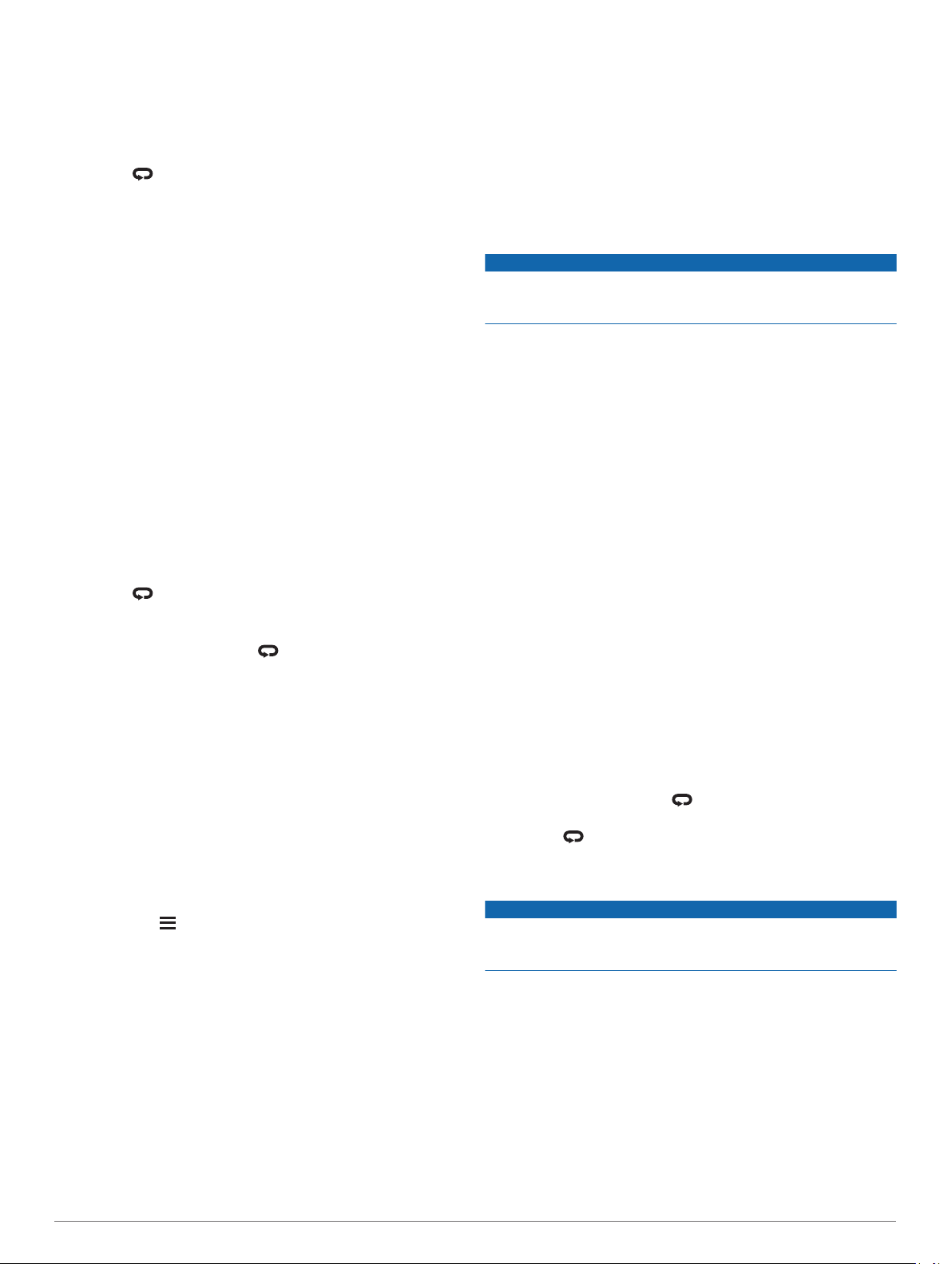
Antrenament pentru triatlon
Atunci când participaţi la triatlon, puteţi utiliza activitatea triatlon
pentru a face rapid tranziţia la fiecare segment sportiv, pentru a
cronometra fiecare segment şi pentru a salva activitatea.
Selectaţi START > Triatlon.
1
Selectaţi START pentru a porni cronometrul.
2
Selectaţi la începutul şi sfârşitul fiecărei tranziţii.
3
Funcţia de tranziţie poate fi activată sau dezactivată pentru
setările activităţii de triatlon.
După finalizarea activităţii, selectaţi STOP > Salvare.
4
Crearea unei activităţi cu sporturi multiple
De pe cadranul ceasului, selectaţi START > Adăugare >
1
Multisport.
Selectaţi un tip de activitate cu sporturi multiple sau
2
introduceţi un nume particularizat.
Numele duplicate de activităţi includ un număr. De exemplu,
Triatlon(2).
Selectaţi două sau mai multe activităţi.
3
Selectaţi o opţiune:
4
• Selectaţi o opţiune pentru a personaliza setările de
activitate specifice. De exemplu, puteţi selecta dacă să
includeţi sau nu tranziţiile.
• Selectaţi Finalizare pentru a salva şi a folosi activitatea cu
sporturi multiple.
Selectaţi Da pentru adăugarea activităţii la lista de favorite.
5
Sfaturi pentru Antrenament pentru triatlon sau Utilizarea activităţilor multi-sport
• Selectaţi START pentru a începe prima activitate.
• Selectaţi pentru a trece la următoarea activitate.
Dacă trecerile sunt dezactivate, timpul de trecere este
înregistrat separat de duratele activităţii.
• Dacă este necesar, selectaţi pentru a începe următoarea
activitate.
• Selectaţi UP sau DOWN pentru a vizualiza paginile de date
suplimentare.
Efectuarea unei alergări pe pistă
Înainte de a începe o alergare pe pistă, asiguraţi-vă că alergaţi
pe o pistă de 400 m de formă standard.
Puteţi utiliza activitatea de alergare pe pistă pentru a înregistra
datele pistei în aer liber, inclusiv distanţa în metri şi intervalele
de tură.
Staţi pe culoarul exterior al pistei.
1
Selectaţi START > Monit.alerg..
2
Aşteptaţi ca dispozitivul să localizeze sateliţii.
3
Dacă alergaţi pe culoarul 1, treceţi direct la pasul 10.
4
Ţineţi apăsat .
5
Selectaţi setările activităţii.
6
Selectaţi Număr bandă.
7
Selectaţi un număr de culoar.
8
Selectaţi BACK de două ori pentru a reveni la pagina
9
cronometrului.
Selectaţi START.
10
Alergaţi pe pistă.
11
După câteva ture, dispozitivul înregistrează dimensiunile
pistei şi calibrează distanţa parcursă pe pistă.
După ce aţi încheiat alergarea, selectaţi STOP > Salvare.
12
Sfaturi pentru înregistrarea unei alergări pe pistă
• Aşteptaţi până când indicatorul de stare GPS devine verde
înainte de a începe o alergare pe pistă.
• În timpul primei alergări pe o pistă nefamiliară, alergaţi
minimum 4 ture pentru a calibra distanţa parcursă pe pistă.
Ar trebui să alergaţi puţin dincolo de punctul de start pentru a
finaliza tura.
• Alergaţi pe acelaşi culoar la fiecare tură.
NOTĂ: distanţa implicită Auto Lap® este de 1600 m sau 4
ture de pistă.
• Dacă folosiţi alt culoar decât culoarul 1, setaţi numărul
culoarului în setările activităţii.
Înot
ATENŢIONARE
Dispozitivul este destinat pentru înotul la suprafaţă. Efectuarea
de scufundări cu dispozitivul poate deteriora produsul şi va
conduce la anularea garanţiei.
Înotul în apă deschisă
Puteţi înregistra datele sesiunii de înot, inclusiv distanţa, ritmul şi
rata mişcărilor. Puteţi să adăugaţi noi ecrane de date la
activitatea implicită de înot în aer liber (Personalizarea ecranelor
de date, pagina 34).
Selectaţi START > Înot în aer lib..
1
Ieşiţi afară şi aşteptaţi ca dispozitivul să localizeze sateliţii.
2
Selectaţi START pentru a porni cronometrul activităţii.
3
Începeţi să înotaţi.
4
Selectaţi UP sau DOWN pentru a vizualiza paginile de date
5
(opţional).
După ce finalizaţi activitatea, selectaţi STOP > Salvare.
6
Utilizarea în bazinul de înot
Selectaţi START > Înot în bazin.
1
Selectaţi lungimea bazinului sau introduceţi o lungime
2
personalizată.
Selectaţi START.
3
Dispozitivul înregistrează date privind înotul numai când
cronometrul de activitate este pornit.
Începeţi activitatea.
4
Dispozitivul înregistrează automat intervalele de înot şi
lungimile.
Selectaţi UP sau DOWN pentru a vizualiza paginile de date
5
(opţional).
Când vă odihniţi, selectaţi pentru a întrerupe cronometrul
6
de activitate.
Selectaţi pentru a opri cronometrul de activitate.
7
După ce finalizaţi activitatea, selectaţi STOP > Salvare.
8
Puls în timpul înotului
ATENŢIONARE
Dispozitivul este destinat pentru înotul la suprafaţă. Efectuarea
de scufundări cu dispozitivul poate deteriora produsul şi va
conduce la anularea garanţiei.
Dispozitivul are monitorul de puls purtat la încheietura mâinii
activat pentru înot. Dispozitivul este compatibil şi cu accesoriile
HRM-Pro™, HRM-Swim™ şi HRM-Tri™. Dacă sunt disponibile
atât pulsul măsurat la încheietură, cât şi datele privind pulsul
măsurat la piept, dispozitivul va utiliza datele privind pulsul
măsurat la piept.
Înregistrarea distanţei
Dispozitivul Forerunner măsoară şi înregistrează distanţa în
funcţie de lungimile de bazin finalizate. Dimensiunea bazinului
trebuie să fie setată corect pentru afişarea distanţei exacte
(Setarea dimensiunii bazinului, pagina 5).
4 Activităţi şi aplicaţii
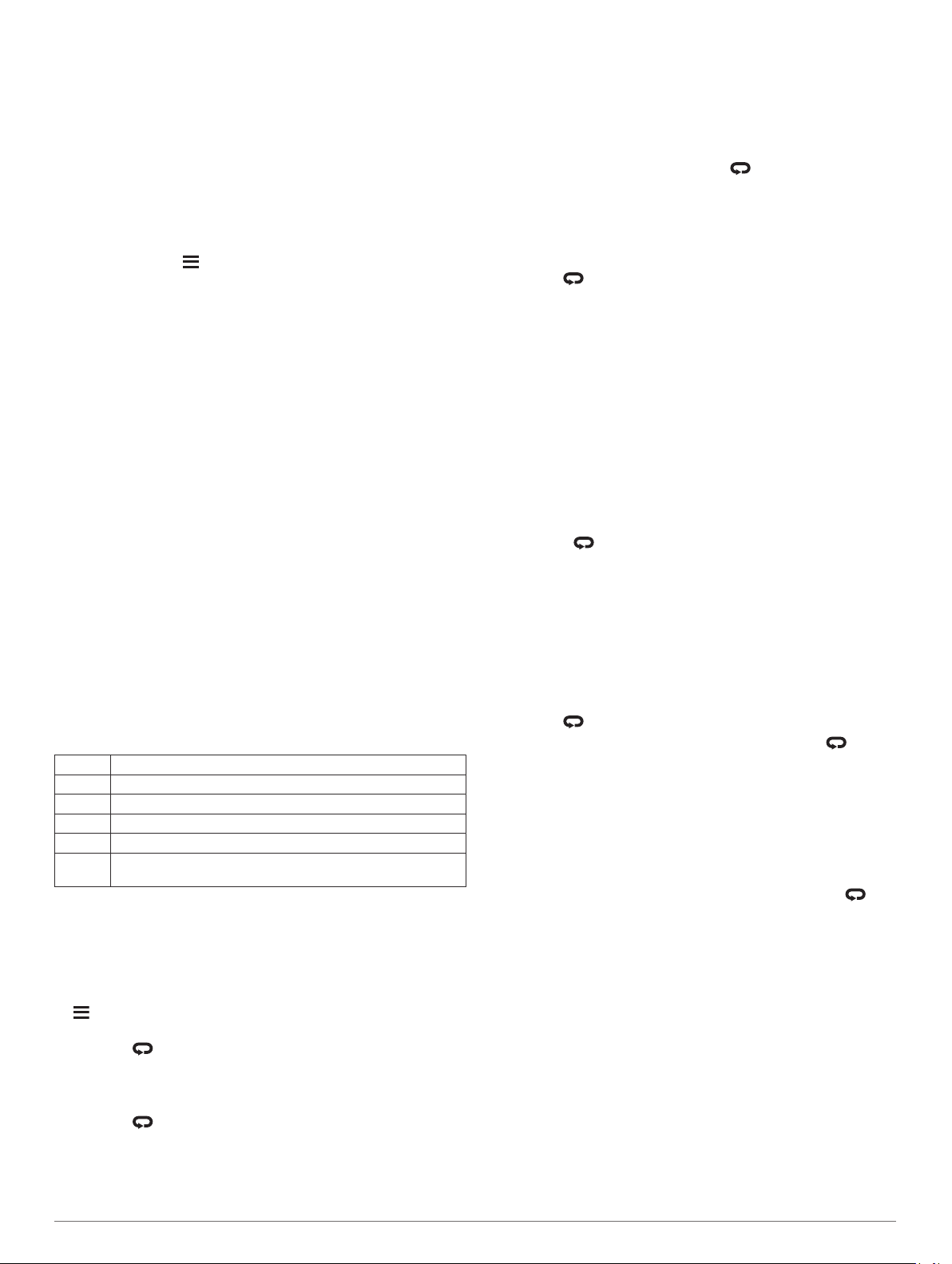
SUGESTIE: pentru rezultate exacte, înotaţi pe toată lungimea şi
folosiţi un singur tip de mişcare pe durata sa. Opriţi cronometrul
când vă odihniţi.
SUGESTIE: pentru a ajuta dispozitivul să numere lungimile de
bazin, împingeţi-vă puternică în marginea bazinului şi planaţi
înainte de prima mişcare de braţe.
SUGESTIE: când faceţi teste de înot, trebuie să întrerupeţi
cronometrul sau să folosiţi caracteristica de înregistrare a
testelor (Antrenament cu jurnalul de exerciţii, pagina 5).
Setarea dimensiunii bazinului
De pe faţa ceasului, selectaţi START > Înot în bazin.
1
Menţineţi apăsat .
2
Selectaţi Pool Swim Settings > Dimensiune bazin.
3
Selectaţi lungimea bazinului sau introduceţi o lungime
4
personalizată.
Terminologie din domeniul înotului
Lungime: o deplasare de-a lungul bazinului.
Interval: una sau mai multe lungimi consecutive. Un interval nou
începe după ce vă odihniţi.
Mişcare: o mişcare se execută de fiecare dată când braţul care
poartă dispozitivul execută un ciclu complet.
SWOLF: punctajul dvs. SWOLF este suma dintre durata pe o
lungime de bazin şi numărul de mişcări pe lungimea
respectivă. De exemplu, 30 de secunde plus 15 mişcări
reprezintă un scor SWOLF de 45. Pentru înotul în ape
deschise, punctajul SWOLF se calculează pe 25 de metri.
Scorul SWOLF reprezintă o măsură a eficienţei înotului şi, ca
la golf, un scor mai redus este mai performant.
Viteza de înot critică (CSS): teoretic, CSS reprezintă viteza pe
care o puteţi menţine continuu fără a obosi. Puteţi utiliza
valoarea CSS pentru a ghida ritmul antrenamentului şi
monitoriza progresul.
Tipuri de mişcări
Este disponibilă identificarea tipului de mişcare numai pentru
înotul în bazin. Tipul dvs. de mişcare este identificat la sfârşitul
unei lungimi. Tipurile de mişcări apar în istoricul dvs. de înot şi
în contul dvs. Garmin Connect. De asemenea, puteţi selecta
tipul de mişcare ca un câmp de date personalizat
(Personalizarea ecranelor de date, pagina 34).
Liber Stil liber
Spate Înot pe spate
Piept Bras
Zbor Fluture
Mixt Mai mult de un tip de mişcare într-un interval
Exerciţiu Utilizat împreună cu înregistrarea exerciţiilor (Antrenament cu
Sfaturi pentru activităţi de înot
• Înainte de a începe activitatea în bazin, urmaţi instrucţiunile
• Selectaţi pentru a înregistra o pauză în timpul turelor de
• Selectaţi pentru a înregistra un interval în timpul înotului
jurnalul de exerciţii, pagina 5)
de pe ecran pentru a selecta dimensiunea bazinului sau
pentru a introduce o dimensiune personalizată.
Când veţi mai începe o activitate în bazin, dispozitivul va
folosi această dimensiune a bazinului. Puteţi ţine apăsat pe
, selecta setările activităţii şi apoi selecta Dimensiune bazin
pentru a modifica dimensiunea.
bazin.
Dispozitivul înregistrează automat intervalele de înot şi
lungimile de bazin.
în ape deschise.
Odihnire în timpul înotului în bazin
Ecranul de odihnă implicit afişează două cronometre de odihnă.
De asemenea, afişează timpul şi distanţa pentru ultimul interval
finalizat.
NOTĂ: datele activităţii de înot nu sunt înregistrate în timpul
unei pauze.
În timpul activităţii de înot, selectaţi pentru a începe o
1
pauză.
Afişajul se schimbă la text alb pe un fundal negru, iar ecranul
de odihnă apare.
În timpul unei pauze, selectaţi UP sau DOWN pentru a
2
vizualiza ecranele de date (opţional).
Selectaţi şi continuaţi înotul.
3
Repetaţi pentru intervale de odihnă suplimentare.
4
Odihnă automată
Caracteristica de odihnă automată este disponibilă numai pentru
înotul în bazin. Dispozitivul detectează automat când vă odihniţi
şi atunci apare restul ecranului. Dacă faceţi o pauză mai lungă
de 15 secunde, dispozitivul creează automat un interval de
odihnă. Când reluaţi înotul, dispozitivul începe automat un alt
interval de înot. Puteţi activa caracteristica de odihnă automată
din opţiunile pentru activitate (Setări ale activităţilor şi aplicaţiei,
pagina 33).
SUGESTIE: pentru rezultate optime la utilizarea caracteristicii
de odihnă automată, minimizaţi mişcările braţelor când vă
odihniţi.
Dacă nu doriţi să utilizaţi caracteristica de odihnă automată,
puteţi selecta pentru a marca manual începutul şi sfârşitul
fiecărui interval de odihnă.
Antrenament cu jurnalul de exerciţii
Caracteristica jurnal de exerciţii este disponibilă numai pentru
înotul în bazin. Puteţi utiliza caracteristica jurnal de exerciţii
pentru a înregistra manual seturile de bătăi din picioare, înotul
cu tracţiunea unui singur braţ sau orice tip de înot care nu face
parte din cele patru stiluri principale.
În timpul activităţii de înot în bazin, selectaţi UP sau DOWN
1
pentru a vizualiza ecranul de înregistrare a exerciţiilor.
Selectaţi pentru a porni cronometrul exerciţiului.
2
După ce finalizaţi un interval de exerciţiu, selectaţi .
3
Cronometrul pentru exerciţiu se opreşte, dar cronometrul
pentru activitate continuă să înregistreze întreaga sesiune de
înot.
Selectaţi o distanţă pentru exerciţiul finalizat.
4
Treptele de distanţă se bazează pe dimensiunea de bazin
selectată pentru profilul activităţii.
Selectaţi o opţiune:
5
• Pentru a porni un alt interval de exerciţiu, selectaţi .
• Pentru a porni un interval de înot, selectaţi UP sau DOWN
pentru a reveni la ecranele de antrenament pentru înot.
Schi şi sporturi de iarnă
Puteţi adăuga activităţi de schi şi snowboarding la lista dvs. de
activităţi (Particularizarea listei dvs. de activităţi, pagina 33).
Puteți personaliza ecranele de date pentru fiecare activitate
(Personalizarea ecranelor de date, pagina 34).
Vizualizarea coborârilor cu schiurile
Dispozitivul dvs. înregistrează detaliile fiecărei coborâri cu
schiurile sau snowboardul cu ajutorul funcţiei de coborâre
automată. Această funcţie este activată automat pentru
coborârile cu schiurile sau snowboardul. Înregistrează automat
noile coborâri pe baza mişcării dvs. Cronometrul se opreşte
când nu mai coborâţi sau când vă aflaţi în telescaun.
Cronometrul rămâne oprit în timpul urcării cu telescaunul.
Începeţi să coborâţi pentru a reporni cronometrul. Puteţi
Activităţi şi aplicaţii 5
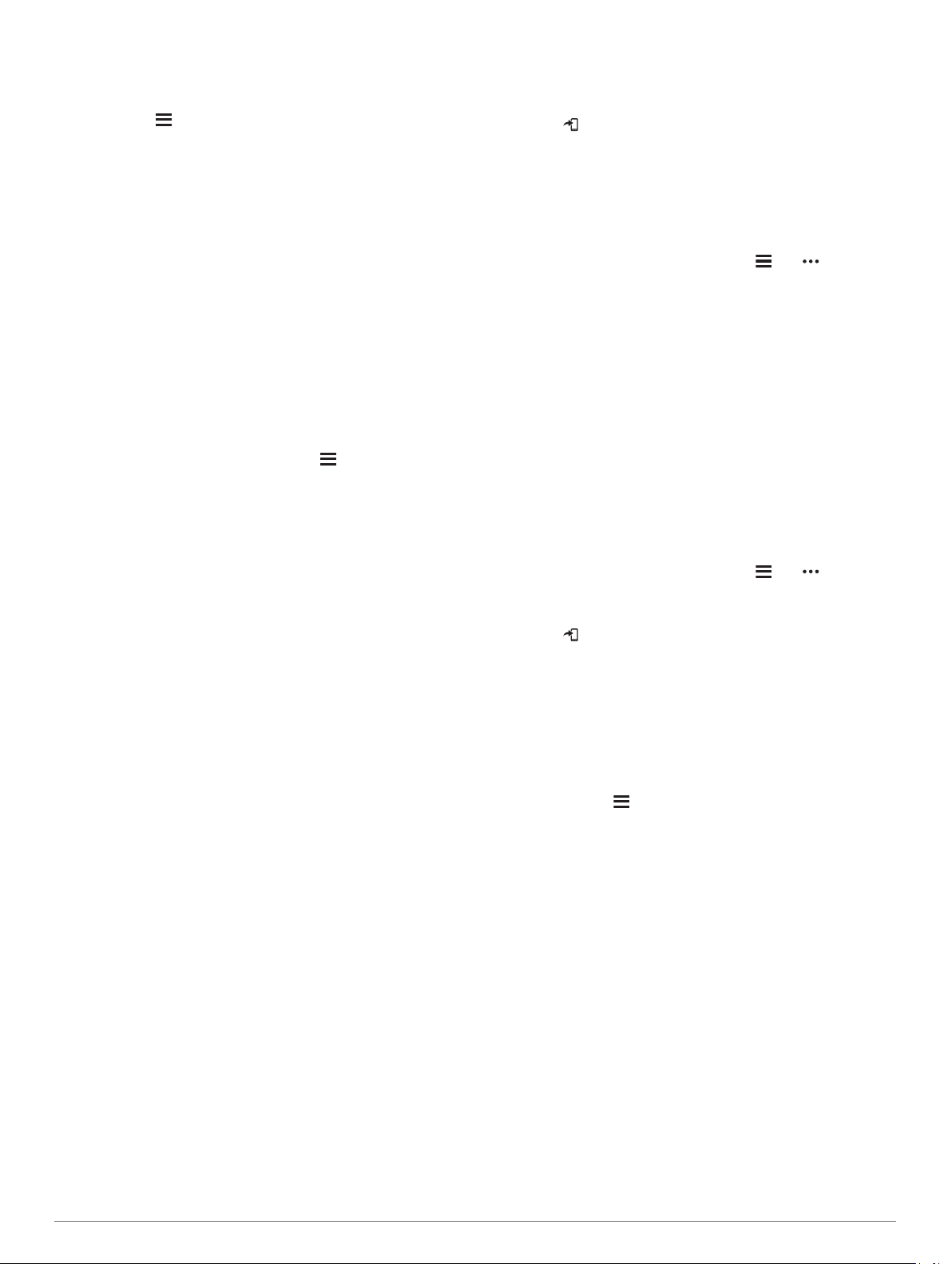
vizualiza detaliile coborârii de pe ecranul oprit sau în timp ce
cronometrul funcţionează.
Începeţi o activitate de schi sau snowboard.
1
Ţineţi apăsat .
2
Selectaţi Vizualizare coborâri.
3
Selectaţi UP şi DOWN pentru a vizualiza detaliile ultimei
4
coborâri, ale coborârii curente şi ale tuturor coborârilor.
Ecranele coborârilor includ timpul, distanţa parcursă, viteza
maximă, viteza medie şi coborârea totală.
Redarea solicitărilor audio în timpul activităţii
Puteţi activa dispozitivul dvs. Forerunner 745 astfel încât să
redea anunţuri de stare motivaţionale în timpul alergării sau al
altui tip de activitate. Solicitările audio sunt redate prin căştile
conectate, folosind tehnologia Bluetooth®, dacă este disponibilă.
În caz contrar, solicitările audio sunt redate pe smartphone-ul
asociat prin aplicaţia Garmin Connect. În timpul unei solicitări
audio, dispozitivul sau smartphone-ul opreşte sonorul
materialului audio principal pentru a reda anunţul.
NOTĂ: această caracteristică nu este disponibilă pentru toate
activităţile.
Din cadranul ceasului, ţineţi apăsat pe .
1
Selectaţi Setări > Solicitări audio.
2
Selectaţi o opţiune:
3
• Pentru a asculta o alertă pentru fiecare tură, selectaţi
Alertă de tură.
NOTĂ: solicitarea audio Alertă de tură este activată
implicit.
• Pentru a personaliza mesajele cu date privind ritmul şi
viteza dvs., selectaţi Alertă de ritm/viteză.
• Pentru a personaliza mesajele cu date despre puls,
selectaţi Alertă puls.
• Pentru a personaliza solicitările cu date privind
alimentarea, selectaţi Alertă putere.
• Pentru a asculta mesaje la pornirea şi oprirea
cronometrului, incluzând funcţia Auto Pause®, selectaţi
Evenimente timer.
• Pentru a asculta alertele de activitate redate ca o solicitare
audio, selectaţi Alerte de activitate.
• Pentru a auzi un sunet redat înainte de o alertă sau
solicitare audio, selectaţi Tonuri audio.
• Pentru a modifica limba sau dialectul mesajelor audio,
selectaţi Dialect.
Antrenament
Exerciţii
Puteţi crea exerciţii particularizate care să includă obiective
pentru fiecare pas al exerciţiilor şi pentru diverse distanţe, ore şi
calorii. Puteţi crea şi găsi mai multe exerciţii utilizând Garmin
Connect sau puteţi să selectaţi un plan de antrenament care
conţine exerciţii integrate, apoi să le transferaţi pe dispozitivul
dvs.
Puteţi programa exerciţii utilizând Garmin Connect. Puteţi
planifica exerciţii în avans şi le puteţi memora pe dispozitiv.
Efectuarea unui exerciţiu de pe Garmin Connect
Înainte de a putea descărca un exerciţiu din Garmin Connect,
trebuie să aveţi un cont Garmin Connect (Garmin Connect,
pagina 29).
Selectaţi o opţiune:
1
• Deschideţi aplicaţia Garmin Connect.
• Accesaţi connect.garmin.com.
Selectaţi Antrenament > Antrenamente.
2
Găsiţi un exerciţiu sau creaţi şi salvaţi un exerciţiu nou.
3
Selectaţi sau Trimitere către dispozitiv.
4
Urmaţi instrucţiunile de pe ecran.
5
Crearea unui antrenament personalizat pe Garmin Connect
Înainte de a crea un antrenament pe aplicaţia Garmin Connect,
trebuie să aveţi un cont Garmin Connect (Garmin Connect,
pagina 29).
Din aplicaţia Garmin Connect, selectaţi sau .
1
Selectaţi Antrenament > Antrenamente > Creare exerciţiu.
2
Selectaţi o activitate.
3
Creaţi un antrenament personalizat.
4
Selectaţi Salvare.
5
Introduceţi un nume pentru exerciţiul dvs. şi selectaţi
6
Salvare.
Noul dvs. exerciţiu apare în lista dvs. de exerciţii.
NOTĂ: puteţi trimite acest exerciţiu pe dispozitivul dvs.
(Trimiterea unui antrenament personalizat pe dispozitivul
dvs., pagina 6).
Trimiterea unui antrenament personalizat pe
dispozitivul dvs.
Puteţi trimite un exerciţiu personalizat pe care l-aţi creat utilizând
aplicaţia Garmin Connectpe dispozitivul dvs. (Crearea unui
antrenament personalizat pe Garmin Connect, pagina 6).
Din aplicaţia Garmin Connect, selectaţi sau .
1
Selectaţi Antrenament > Antrenamente.
2
Selectaţi un antrenament din listă.
3
Selectaţi .
4
Selectaţi dispozitivul compatibil.
5
Urmaţi instrucţiunile de pe ecran.
6
Începerea unui exerciţiu
Înainte de a putea începe un exerciţiu, trebuie să descărcaţi un
exerciţiu din contul dvs. Garmin Connect.
De pe cadranul ceasului, selectaţi START.
1
Selectaţi o activitate.
2
Menţineţi apăsat .
3
Selectaţi Antrenament > Antrenamente.
4
Selectaţi un exerciţiu.
5
NOTĂ: doar exerciţiile care sunt compatibile cu activitatea
selectată apar în listă.
Selectaţi Vizualizare pentru a vizualiza o listă cu etapele
6
antrenamentului (opţional).
Selectaţi Efectuare antrenament.
7
Selectaţi START pentru a porni cronometrul activităţii.
8
După ce începeţi un exerciţiu, dispozitivul afişează fiecare etapă
a exerciţiului, note privind etapele (opţional), ţinta (opţional) şi
datele exerciţiului curent.
Realizarea unui exerciţiu sugerat zilnic
Înainte ca dispozitivul să poată sugera un exerciţiu zilnic, trebuie
să aveţi o stare de antrenare şi o estimare VO2 max. (Starea
antrenamentului, pagina 20).
De pe cadranul ceasului, selectaţi START.
1
Selectaţi Alergare sau Bicicletă.
2
Este afişat exerciţiul sugerat zilnic.
Selectaţi o opţiune:
3
• Pentru a face exerciţiul, selectaţi Efectuare antrenament.
6 Antrenament
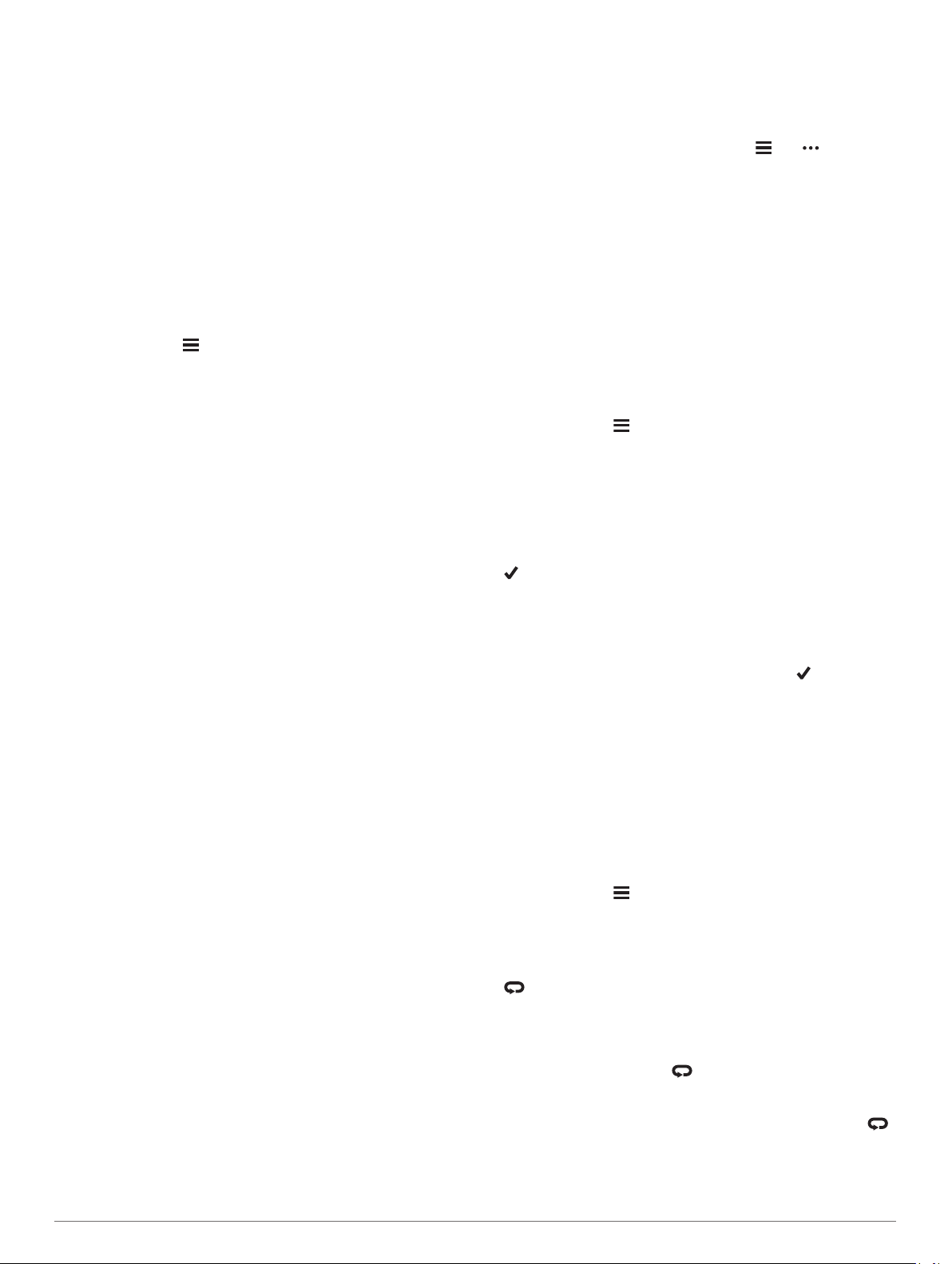
• Pentru a refuza exerciţiul, selectaţi Eliminare.
• Pentru a previzualiza etapele exerciţiului, selectaţi Paşi.
• Pentru a actualiza setarea ţintei exerciţiului, selectaţi Tipul
targetului.
• Pentru a dezactiva notificările ulterioare privitoare la
exerciţii, selectaţi Dezactivare ind..
Exerciţiul sugerat se actualizează automat în funcţie de
modificările din obişnuinţele de antrenare, durata de recuperare
şi valoarea VO2 max.
Activarea şi dezactivarea notificărilor pentru exerciţiul sugerat zilnic
Exerciţiile sugerate zilnic sunt recomandate pe baza activităţilor
dvs. anterioare, salvate în contul dvs. Garmin Connect.
De pe cadranul ceasului, selectaţi START.
1
Selectaţi Alergare sau Bicicletă.
2
Menţineţi apăsat .
3
Selectaţi Antrenament > Antrenamente > Sugestia de
4
astăzi.
Selectaţi dezactivarea sau activarea notificărilor.
5
După un antrenament de înot în bazin
Dispozitivul dvs. vă poate ghida prin etapele multiple ale unui
exerciţiu de înot. Crearea şi trimiterea unui antrenament
personalizat în piscină se face similar cuExerciţii, pagina 6 şi
Efectuarea unui exerciţiu de pe Garmin Connect, pagina 6.
De pe faţa ceasului, selectaţi START > Înot în bazin >
1
Opţiuni > Antrenament.
Selectaţi o opţiune:
2
• Selectaţi Antrenamente pentru a face exerciţii descărcate
din Garmin Connect.
• Selectaţi Calen. de antren. pentru a face sau a vizualiza
exerciţiile programate.
Urmaţi instrucţiunile de pe ecran.
3
Înregistrarea unui test de viteză de înot critică
Valoarea pentru viteza de înot critică (CSS) este rezultatul unui
test contra cronometru. Teoretic, CSS reprezintă viteza pe care
o puteţi menţine continuu fără a obosi. Puteţi utiliza valoarea
CSS pentru a ghida ritmul antrenamentului şi monitoriza
progresul.
De pe faţa ceasului, selectaţi START > Înot în bazin >
1
Opţiuni > Viteză înot critică > Ef.test de vit.de înot crit..
Selectaţi DOWN pentru a previzualiza etapele
2
antrenamentului.
Selectaţi OK > START.
3
Urmaţi instrucţiunile de pe ecran.
4
Editarea rezultatului pentru viteza de înot critică
Puteţi edita sau introduce manual un nou timp pentru valoarea
CSS.
De pe faţa ceasului, selectaţi START > Înot în bazin >
1
Opţiuni > Viteză înot critică > Viteză înot critică.
Introduceţi minutele.
2
Introduceţi secundele.
3
Despre calendarul de antrenament
Calendarul de antrenament de pe dispozitiv este o prelungire a
calendarului sau a orarului de antrenament pe care l-aţi
configurat în Garmin Connect. După ce aţi adăugat câteva
exerciţii în calendarul Garmin Connect, le puteţi trimite pe
dispozitiv. Toate exerciţiile programate trimise pe dispozitiv apar
în widgetul calendarului. Când selectaţi o zi din calendar, puteţi
vizualiza sau efectua exerciţiul. Exerciţiul programat rămâne pe
dispozitiv indiferent dacă îl finalizaţi sau îl omiteţi. Când trimiteţi
exerciţii programate din Garmin Connect, acestea suprascriu
calendarul de antrenament existent.
Utilizarea planurilor de antrenament Garmin Connect
Înainte de a putea să descărcaţi şi să utilizaţi un plan de
antrenament din Garmin Connect, trebuie să aveţi un Garmin
Connect cont (Garmin Connect, pagina 29) şi trebuie să
asociaţi dispozitivul Forerunner cu un smartphone compatibil.
Din aplicaţia Garmin Connect, selectaţi sau .
1
Selectaţi Antrenament > Planuri de antrenament.
2
Selectaţi şi programaţi un plan de antrenament.
3
Urmaţi instrucţiunile de pe ecran.
4
Revedeţi planul de antrenament în calendar.
5
Exerciţii fracţionate
Puteţi crea exerciţii fracţionate în funcţie de distanţă sau a
durată. Dispozitivul salvează exerciţiul fracţionat particularizat,
până când creaţi un alt exerciţiu fracţionat. Puteţi utiliza
intervalele deschise pentru exerciţiile efectuate pe pistă şi
pentru alergările pe distanţe cunoscute.
Crearea unui exerciţiu cu intervale
De pe faţa ceasului, selectaţi START.
1
Selectaţi o activitate.
2
Menţineţi apăsat .
3
Selectaţi Antrenament > Intervale > Editare > Interval >
4
Tip.
Selectaţi Distanță, Timp sau Deschis.
5
SUGESTIE: puteţi crea un interval deschis selectând
opţiunea Deschis.
Dacă este necesar, selectaţi Durată, introduceţi o valoare a
6
distanţei sau a intervalului de timp pentru exerciţiu şi selectaţi
.
Selectaţi BACK.
7
Selectaţi Odihnă > Tip.
8
Selectaţi Distanță, Timp sau Deschis.
9
Dacă este necesar, introduceţi o valoare a distanţei sau a
10
duratei pentru intervalul de odihnă şi selectaţi .
Selectaţi BACK.
11
Selectaţi una sau mai multe opţiuni:
12
• Pentru a seta numărul de repetări, selectaţi Repetare.
• Pentru a adăuga exerciţiului o încălzire cu final deschis,
selectaţi Încălzire > Activat.
• Pentru a adăuga exerciţiului o răcire cu final deschis,
selectaţi Relaxare > Activat.
Începerea unui exerciţiu cu intervale
De pe ecranul ceasului, selectaţi START.
1
Selectaţi o activitate.
2
Menţineţi apăsat .
3
Selectaţi Antrenament > Intervale > Efectuare
4
antrenament.
Selectaţi START pentru a porni cronometrul.
5
Când un exerciţiu pe intervale dispune de încălzire, selectaţi
6
pentru a începe primul interval.
Urmaţi instrucţiunile de pe ecran.
7
După ce finalizaţi toate intervalele, apare un mesaj.
Oprirea unui exerciţiu pe intervale
• În orice moment, selectaţi pentru a opri intervalul sau
pauza curentă şi a trece la următorul interval sau următoarea
pauză.
• După încheierea tuturor intervalelor şi pauzelor, selectaţi
pentru a încheia exerciţiul pe intervale şi a trece la un
cronometru care poate fi folosit pentru relaxare.
Antrenament 7
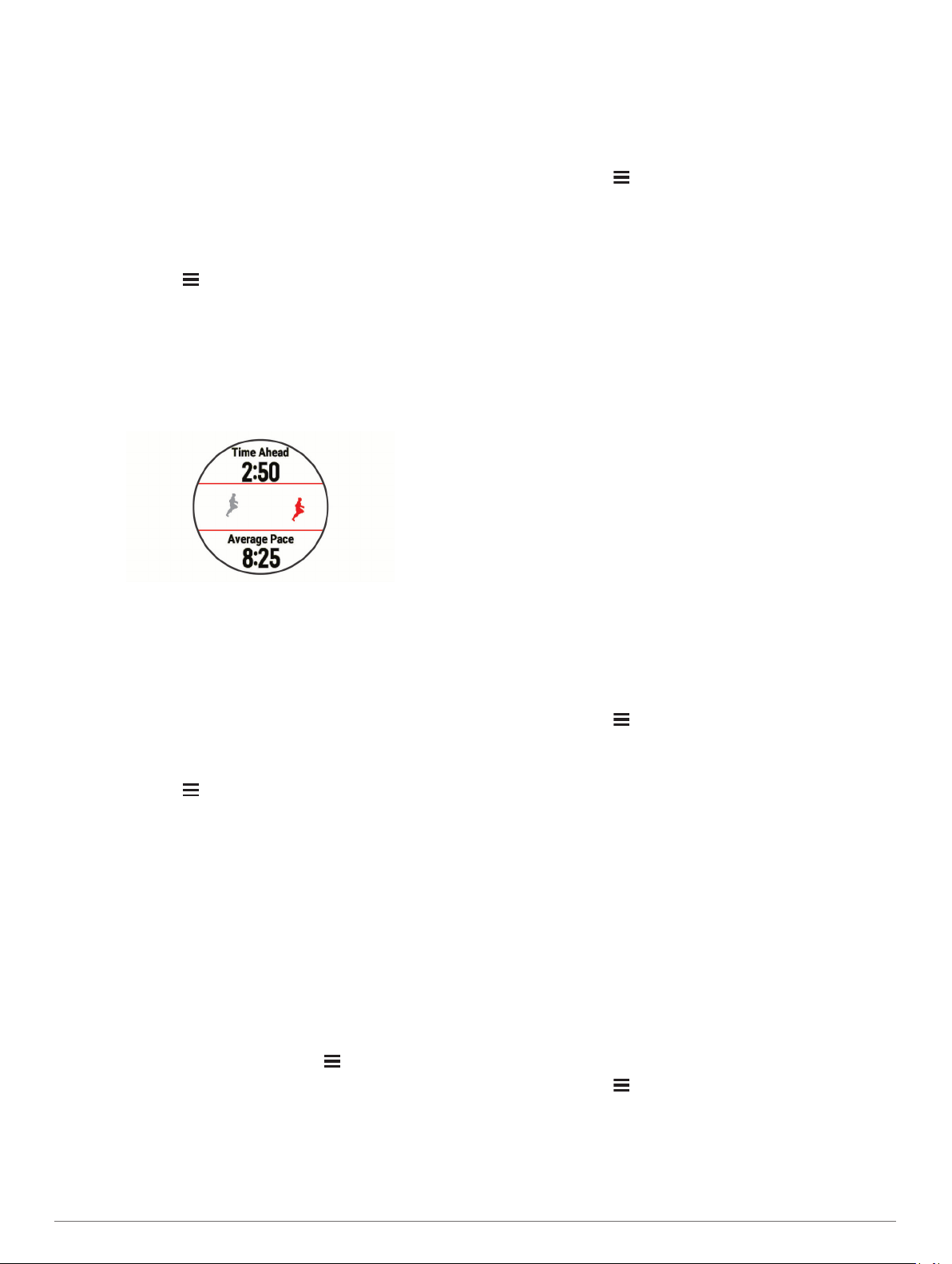
• În orice moment, selectaţi STOP pentru a opri temporizatorul
de activitate. Puteţi relua cronometrul sau încheia exerciţiul
pe intervale.
Utilizarea Virtual Partner
Funcţia Virtual Partner este un instrument pentru antrenamente
menit să vă ajute să vă atingeţi obiectivele. Puteţi seta un ritm
pentru Virtual Partner şi puteţi încerca să îl depăşiţi.
NOTĂ: această caracteristică nu este disponibilă pentru toate
activităţile.
De pe ecranul ceasului, selectaţi START.
1
Selectaţi o activitate.
2
Menţineţi apăsat .
3
Selectaţi setările activităţii.
4
Selectaţi Ecrane de date > Adăugare nou > Virtual
5
Partner.
Introduceţi o valoare pentru ritm sau viteză.
6
Începeţi activitatea (Începerea unei activităţi, pagina 2).
7
Selectaţi UP sau DOWN pentru a derula la ecranul Virtual
8
Partner şi a vedea cine conduce.
®
Setarea unei ţinte a antrenamentului
Funcţia pentru stabilirea unei ţinte a antrenamentului
funcţionează împreună cu caracteristica Virtual Partner pentru a
vă putea antrena stabilind ca obiectiv o anumită distanţă, o
distanţă şi o durată, o distanţă şi un ritm sau o distanţă şi o
viteză. Pe durata activităţii de antrenament, dispozitivul vă
furnizează feedback în timp real cu privire la distanţa faţă de
atingerea ţintei antrenamentului.
De pe ecranul ceasului, selectaţi START.
1
Selectaţi o activitate.
2
Menţineţi apăsat .
3
Selectaţi Antrenament > Setaţi o ţintă.
4
Selectaţi o opţiune:
5
• Selectaţi Numai distanţă pentru a selecta o distanţă
presetată sau introduce o distanţă personalizată.
• Selectaţi Distanţă şi timp pentru a selecta ca ţintă o
distanţă şi o durată.
• Selectaţi Distanţă şi ritm sau Distanţă şi viteză pentru a
selecta ca ţintă o distanţă şi un ritm sau o viteză.
Obiectivul de antrenament apare şi vă afişează ora de
finalizare estimată. Ora de finalizare estimată este stabilită pe
baza performanţei curente şi a duratei rămase.
Selectaţi START pentru a porni cronometrul.
6
Anularea ţintei unui antrenament
În timpul unei activităţi, ţineţi apăsat pe .
1
Selectaţi Anulare ţintă > Da.
2
Reiterarea unei curse dintr-o activitate anterioară
Puteţi reitera o cursă dintr-o activitate înregistrată sau
descărcată anterior. Această caracteristică funcţionează
împreună cu Virtual Partner pentru a putea vedea în ce măsură
sunteţi în avans sau în întârziere pe durata activităţii.
NOTĂ: această caracteristică nu este disponibilă pentru toate
activităţile.
De pe ecranul ceasului, selectaţi START.
1
Selectaţi o activitate.
2
Menţineţi apăsat .
3
Selectaţi Antrenament > Part.comp..
4
Selectaţi o opţiune:
5
• Selectaţi Din istoric pentru a selecta o activitate
înregistrată anterior de pe dispozitiv.
• Selectaţi Descărcat pentru a selecta o activitate pe care
aţi descărcat-o din contul dvs. Garmin Connect.
Selectaţi activitatea.
6
Ecranul Virtual Partner apare pentru a vă indica ora de
finalizare estimată.
Selectaţi START pentru a porni cronometrul.
7
După ce finalizaţi activitatea, selectaţi START > Salvare.
8
PacePro Antrenament
Multor alergători le place să poarte o bandă de ritm în timpul
unei curse pentru a atinge obiectivul cursei. Funcţia PacePro vă
permite să creaţi o bandă de ritm personalizată în funcţie de
distanţă şi ritm sau de distanţă şi timp. De asemenea, puteţi
crea o bandă de ritm pentru un traseu cunoscut, pentru a
optimiza efortul depus pentru a menţine ritmul în funcţie de
modificările de altitudine.
Puteţi crea un PacePro plan utilizând aplicaţia Garmin Connect.
Puteţi previzualiza divizarea ritmului şi diagrama altitudinilor
înainte de a alerga pe traseu.
Crearea unui plan PacePro pe ceas
Înainte de a putea crea un plan PacePro pe ceas, trebuie să
creaţi un traseu (Urmarea unui traseu pe dispozitiv, pagina 30).
De pe cadranul ceasului, selectaţi START.
1
Selectaţi o activitate de alergare în aer liber.
2
Menţineţi apăsat .
3
Selectaţi Navigare > Trasee.
4
Selectaţi un traseu.
5
Selectaţi PacePro > Creare Nou.
6
Selectaţi o opţiune:
7
• Selectaţi Ritm obiectiv şi introduceţi ritmul dvs. ţintă.
• Selectaţi Durată obiectiv şi introduceţi timpul dvs. ţintă.
Dispozitivul afişează banda personalizată pentru ritmul dvs.
SUGESTIE: puteţi apăsa DOWN şi apoi să selectaţi
Vizualizare timpi intermediari pentru a previzualiza split-
urile.
Selectaţi START pentru a iniţia planul.
8
Dacă este necesar, selectaţi Da pentru a permite navigarea
9
pe traseu.
Selectaţi START pentru a porni cronometrul activităţii.
10
Iniţierea unui plan PacePro
De pe cadranul ceasului, selectaţi START.
1
Selectaţi o activitate de alergare în aer liber.
2
Menţineţi apăsat .
3
Selectaţi Antrenament > Planuri PacePro.
4
Selectaţi un plan.
5
SUGESTIE: puteţi selecta DOWN > Vizualizare timpi
intermediari pentru a vizualiza timpii intermediari.
Selectaţi START pentru a iniţia planul.
6
8 Antrenament
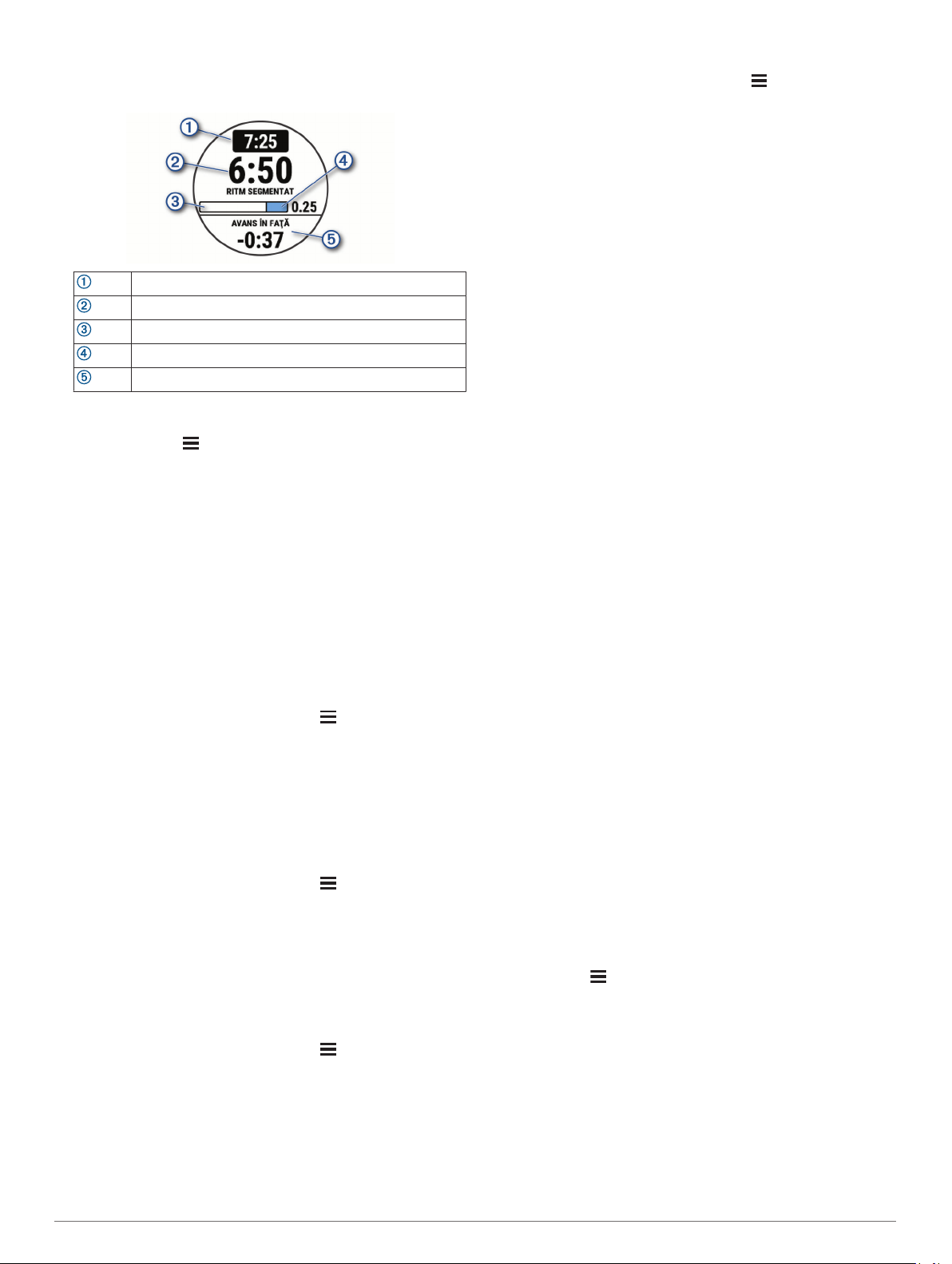
Dacă este necesar, selectaţi Da pentru a permite navigarea
7
pe traseu.
Selectaţi START pentru a porni cronometrul activităţii.
8
Ritm segmentat ţintă
Ritm segmentat curent
Progres finalizare pentru segment
Distanţă rămasă în segment
Timp total în avans sau în urma timpului ţintă
Oprirea unui PacePro plan
Menţineţi apăsat .
1
Selectaţi Oprire PacePro > Da.
2
Dispozitivul opreşte planul PacePro. Cronometrul activității
continuă să meargă.
Date personale
Când finalizaţi o activitate, dispozitivul afişează orice nou record
personal pe care l-aţi obţinut în timpul activităţii respective.
Recordurile personale includ timpul cel mai scurt pe mai multe
distanţe de alergare obişnuite şi cea mai lungă distanţă alergată
sau parcursă cu bicicleta sau în înot.
NOTĂ: pentru ciclism, recordurile personale includ şi cel mai
mare urcuş şi cea mai bună putere (este necesar un contor de
putere).
Vizualizarea recordurilor personale
Din cadranul ceasului, ţineţi apăsat pe .
1
Selectaţi Istoric > Recorduri.
2
Selectaţi un sport.
3
Selectaţi un record.
4
Selectaţi Vizualizare record.
5
Restabilirea unui record personal
Puteţi seta fiecare record personal înapoi la cel înregistrat
anterior.
Din cadranul ceasului, ţineţi apăsat pe .
1
Selectaţi Istoric > Recorduri.
2
Selectaţi un sport.
3
Selectaţi un record pentru restabilire.
4
Selectaţi Anterior > Da.
5
NOTĂ: aceste operaţii nu determină ştergerea activităţilor
salvate.
Ştergerea unui record personal
Din cadranul ceasului, ţineţi apăsat pe .
1
Selectaţi Istoric > Recorduri.
2
Selectaţi un sport.
3
Selectaţi un record pentru ştergere.
4
Selectaţi Ştergere înregistrare > Da.
5
NOTĂ: aceste operaţii nu determină ştergerea activităţilor
salvate.
Ştergerea tuturor recordurilor personale
Din cadranul ceasului, ţineţi apăsat pe .
1
Selectaţi Istoric > Recorduri.
2
Selectaţi un sport.
3
Selectaţi Ştergere toate înregistrările > Da.
4
Sunt şterse numai recordurile pentru respectivul sport.
NOTĂ: aceste operaţii nu determină ştergerea activităţilor
salvate.
Segmente
Puteţi trimite segmente de alergare sau ciclism din contul
Garmin Connect pe dispozitiv. După ce un segment este salvat
pe dispozitivul dvs., puteţi efectua o cursă pe un segment,
încercând să egalaţi sau să depăşiţi recordul personal sau al
altor participanţi care au parcurs segmentul.
NOTĂ: când descărcaţi un traseu din contul dvs. Garmin
Connect, puteţi descărca toate segmentele disponibile de pe
traseu.
Strava™ Segmente
Puteţi descărca segmente Strava pe dispozitivul Forerunner.
Parcurgeţi segmentele Strava pentru a vă compara
performanţele cu cele din ture anterioare sau pentru a le
compara cu cele ale prietenilor şi ale profesioniştilor care au
parcurs acelaşi segment.
Pentru a vă înscrie şi a deveni membru Strava, accesaţi
widgetul pentru segmente din contul Garmin Connect. Pentru
informaţii suplimentare, accesaţi www.strava.com.
Informaţiile din acest manual se aplică atât segmentelor Garmin
Connect, cât şi segmentelor Strava.
Efectuarea unei curse pe un segment
Segmentele sunt trasee de curse virtuale. Puteţi face o cursă pe
un segment pentru a vă compara performanţele cu activităţi
anterioare, cu performanţele altor persoane, cu conexiunile din
contul Garmin Connect sau cu alţi membri ai comunităţii de
alergare sau de ciclism. Puteţi încărca datele activităţii în contul
dvs. Garmin Connect pentru a vizualiza poziţia pe segment.
NOTĂ: dacă contul dvs. Garmin Connect şi contul Strava sunt
legate, activitatea dvs. va fi trimisă automat în contul dvs. Strava
pentru ca să puteţi evalua poziţia segmentului.
Selectaţi START.
1
Selectaţi o activitate.
2
Începeţi alergarea sau cursa de ciclism.
3
Când vă apropiaţi de un segment, se afişează un mesaj şi
puteţi concura în acel segment.
Începeţi cursa pe segmentul respectiv.
4
Când segmentul este finalizat, este afişat un mesaj.
Vizualizarea detaliilor segmentului
Selectaţi START.
1
Selectaţi o activitate.
2
Ţineţi apăsat .
3
Selectaţi Antrenament > Segmente.
4
Selectaţi un segment.
5
Selectaţi o opţiune:
6
• Selectaţi Timpi în cursă pentru a vizualiza durata şi
viteza medie sau ritmul pentru liderul segmentului.
• Selectaţi Hartă pentru a vizualiza segmentul pe hartă.
• Selectaţi Diagrama altitudinilor pentru a vizualiza o
diagramă a elevaţiilor de pe segment.
Antrenament 9
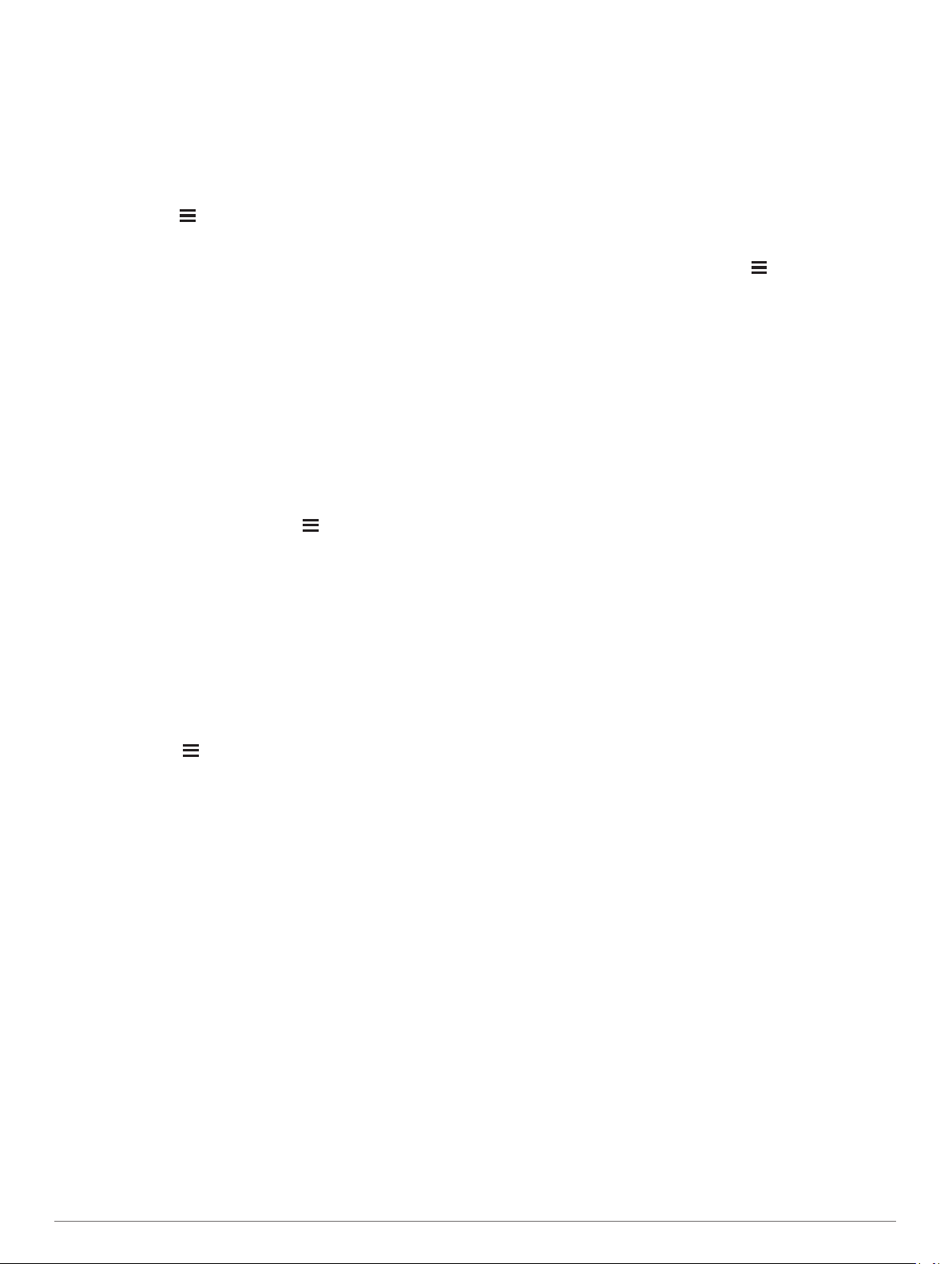
Utilizarea metronomului
Funcţia de metronom redă tonuri sonore în ritm constant pentru
a vă ajuta să vă îmbunătăţiţi performanţele antrenându-vă într-o
cadenţă mai rapidă, mai lentă sau mai egală.
NOTĂ: această caracteristică nu este disponibilă pentru toate
activităţile.
De pe ecranul ceasului, selectaţi START.
1
Selectaţi o activitate.
2
Ţineţi apăsat pe .
3
Selectaţi setările activităţii.
4
Selectaţi Metronom > Stare > Activat.
5
Selectaţi o opţiune:
6
• Selectaţi Bătăi/minut pentru a introduce o valoare pe
baza cadenţei pe care doriţi să o menţineţi.
• Selectaţi Frecvenţă alerte pentru a particulariza frecvenţa
bătăilor.
• Selectaţi Sunete pentru a personaliza tonul şi vibraţia
metronomului.
Dacă este necesar, selectaţi Previzualizare pentru a asculta
7
metronomul înainte de a alerga.
Efectuaţi o alergare (Efectuarea unei alergări, pagina 1).
8
Metronomul porneşte automat.
În timpul alergării, selectaţi UP sau DOWN pentru a vizualiza
9
ecranul metronomului.
Dacă este necesar, ţineţi apăsat pe pentru a schimba
10
setările metronomului.
Modul de afişare extins
Puteţi utiliza Modul de afişare extins pentru a afişa ecranele de
date de pe dispozitivul dvs. Forerunner pe un dispozitiv Edge
compatibil în timpul unei curse sau al unui triatlon. Vedeţi
manualul de utilizare Edge pentru mai multe informaţii.
®
Setarea profilului de utilizator
Vă puteţi actualiza setările legate de sex, anul naşterii, înălţime,
greutate, zonă de puls şi zonă de putere. Dispozitivul utilizează
aceste informaţii pentru a calcula date de antrenament precise.
Menţineţi apăsat .
1
Selectaţi Setări > Profil de utilizator.
2
Selectaţi o opţiune.
3
Obiective fitness
Cunoaşterea zonelor dvs. de puls vă poate ajuta să vă măsuraţi
şi să vă îmbunătăţiţi condiţia fizică prin înţelegerea şi aplicarea
acestor principii.
• Pulsul dvs. este o măsură excelentă a intensităţii exerciţiilor.
• Antrenamentele desfăşurate în anumite zone de puls vă pot
ajuta să vă îmbunătăţiţi capacitatea şi rezistenţa
cardiovasculară.
Dacă vă cunoaşteţi pulsul maxim, puteţi utiliza tabelul (Calculul
zonelor de puls, pagina 11) pentru a determina cea mai bună
zonă de puls pentru obiectivele dvs. de fitness.
Dacă nu vă cunoaşteţi pulsul maxim, utilizaţi unul dintre
calculatoarele disponibile pe internet. Unele săli de sport şi
centre de sănătate pot asigura un test de măsurare a pulsului
maxim. Pulsul maxim implicit este egal cu 220 minus vârsta dvs.
Despre zonele de puls
Numeroşi sportivi utilizează zonele de puls pentru a măsura şi
a-şi mări rezistenţa cardiovasculară şi pentru a-şi îmbunătăţi
nivelul de fitness. O zonă de puls este un interval setat de bătăi
pe minut. Cele cinci zone de puls comun acceptate sunt
numerotate de la 1 la 5, în ordinea crescătoare a intensităţii. În
general, zonele de puls sunt calculate sub formă de procente
din pulsul maxim.
Setarea zonelor de puls
Dispozitivul utilizează informaţiile din profilul dvs. de utilizator,
din configurarea iniţială, pentru a determina zonele implicite de
puls. Puteţi seta zone de puls separate pentru profiluri de sport,
precum alergare, ciclism şi înot. Pentru a obţine datele cele mai
precise privind caloriile pe durata activităţii dvs., setaţi ritmul
dvs. cardiac maxim. De asemenea, puteţi seta fiecare zonă de
ritm cardiac şi puteţi introduce manual ritmul dvs. cardiac în
repaus. Puteţi regla manual zonele pe dispozitiv sau utilizând
contul dvs. Garmin Connect.
Din cadranul ceasului, ţineţi apăsat pe .
1
Selectaţi Setări > Profil de utilizator > Puls.
2
Selectaţi Puls max. şi introduceţi valoarea maximă a
3
pulsului.
Puteţi folosi funcţia Detectare automată pentru a înregistra
automat pulsul maxim în timpul unei activităţi (Detectarea
automată a măsurătorilor performanţelor, pagina 17).
Selectaţi Puls PL > Introducere manuală şi introduceţi
4
pulsul dvs. la pragul de lactat.
Puteţi efectua un test ghidat pentru a vă estima pragul de
lactat (Prag lactat, pagina 19). Puteţi utiliza funcţia
Detectare automată pentru a înregistra automat pragul lactat
în timpul unei activităţi (Detectarea automată a măsurătorilor
performanţelor, pagina 17).
Selectaţi Puls în repaus şi introduceţi valoarea pulsului în
5
repaus.
Puteţi folosi valoarea medie a pulsului de repaus măsurat de
dispozitivul dvs. sau puteţi seta o valoare personalizată a
pulsului de repaus.
Selectaţi Zone > Bazat pe.
6
Selectaţi o opţiune:
7
• Selectaţi BPM pentru a vizualiza şi pentru a edita zonele
în bătăi pe minut.
• Selectaţi %Puls maxim pentru a vizualiza şi edita zonele
sub forma unui procent din pulsul dvs. maxim.
• Selectaţi % Puls pentru a vizualiza şi edita zonele sub
forma unui procent din rezerva de puls (pulsul maxim
minus pulsul în repaus).
• Selectaţi Puls PL % pentru a vizualiza şi a edita zonele ca
procent din pulsul dvs., la pragul de lactat.
Selectaţi o zonă şi introduceţi o valoare pentru fiecare zonă.
8
Selectaţi Puls sport şi selectaţi un profil sport pentru a
9
adăuga zone de puls separate (opţional).
Puteţi lăsa dispozitivul să seteze zonele frecvenţei dvs.
cardiace
Setările implicite permit dispozitivului să detecteze frecvenţa
dvs. cardiacă maximă şi să seteze zonele frecvenţei dvs.
cardiace ca procent din frecvenţa dvs. cardiacă maximă.
• Asiguraţi-vă că setările profilului dvs. de utilizator sunt
corecte (Setarea profilului de utilizator, pagina 10).
• Alergați des cu monitorul cardiac la încheietură sau la piept.
• Încercaţi câteva planuri de antrenare a pulsului dvs.,
disponibile în contul dvs. Garmin Connect.
• Vizualizaţi tendinţele şi durata pentru pulsul dvs. pe zone
utilizând contul dvs.Garmin Connect.
10 Antrenament
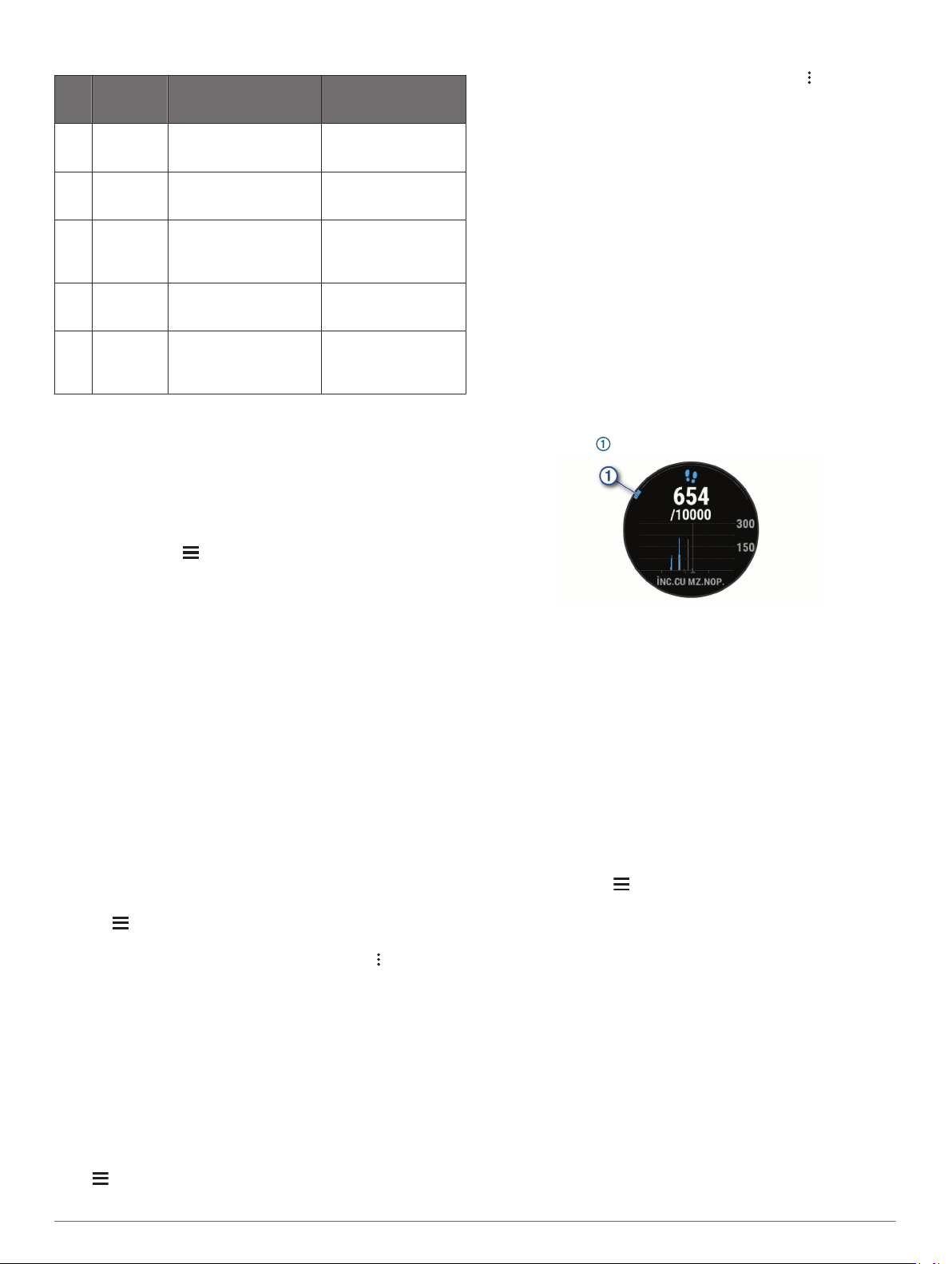
Calculul zonelor de puls
Zonă % din
pulsul
maxim
1 50–60% Respiraţie ritmică,
2 60-70% Ritm confortabil, respi-
3 70-80% Ritm moderat, menţi-
4 80-90% Ritm rapid şi puţin
5 90-100% Ritm de sprint, nesuste-
Efort perceput Beneficii
relaxată, în ritm uşor
raţie uşor mai profundă,
conversaţie posibilă
nerea conversaţiei este
mai dificilă
incomod, respiraţie
forţată
nabil pentru o perioadă
prelungită de timp, respiraţie anevoioasă
Antrenament aerobic de
nivel începător, stres
redus
Antrenament cardiovascular de bază, ritm bun
de recuperare
Capacitate aerobică
îmbunătăţită, antrenament cardiovascular
optim
Capacitate anaerobică
şi prag îmbunătăţite,
viteză îmbunătăţită
Anduranţă anaerobică
şi musculară, putere
crescută
Setarea zonelor de putere pentru ciclism
Valorile pentru zone sunt valori implicite bazate pe sex, greutate
şi abilităţile medii şi poate să nu corespundă abilităţilor dvs.
personale. Dacă vă cunoaşteţi valoarea puterii de prag
funcţionale (FTP), puteţi introduce această valoare şi puteţi
permite software-ului să vă calculeze automat zonele de putere.
Puteţi regla manual zonele pe dispozitiv sau utilizând contul dvs.
Garmin Connect.
Menţineţi apăsat .
1
Selectaţi Setări > Profil de utilizator > Zone de putere >
2
Bazat pe.
Selectaţi o opţiune:
3
• Selectaţi Waţi pentru a vizualiza şi a edita zonele în waţi.
• Selectaţi % FTP pentru a vizualiza şi a edita zonele ca
procent din puterea de prag funcţională.
Selectaţi FTP şi introduceţi valoarea dvs. FTP.
4
Selectaţi o zonă şi introduceţi o valoare pentru fiecare zonă.
5
Dacă este necesar, selectaţi Minimă şi introduceţi o valoare
6
a puterii minime.
Întreruperea stării antrenamentului
Dacă sunteţi rănit sau bolnav, puteţi întrerupe starea
antrenamentului. Puteţi continua să înregistraţi activităţi de
fitness, dar starea antrenamentului, punctul central al nivelului
de solicitare al antrenamentului, feedbackul privind recuperarea
şi recomandările de exerciţii sunt dezactivate temporar.
Selectaţi o opţiune:
• Din widgetul pentru starea antrenamentului, ţineţi apăsat
pe şi selectaţi Opţiuni > Într.fun.Starea antren..
• Din setările Garmin Connect, selectaţi Statistici
performanţă > Nivelul antrenamentului > >
Întrerupere funcţie Starea antrenamentului.
SUGESTIE: trebuie să vă sincronizaţi dispozitivul cu contul
Garmin Connect.
Reluarea stării antrenamentului după întrerupere
Puteţi relua starea antrenamentului atunci când sunteţi pregătit
să începeţi din nou să vă antrenaţi. Pentru cele mai bune
rezultate, aveţi nevoie de cel puţin două măsurători VO2 max. în
fiecare săptămână (Despre estimarea volumelor VO2 max.,
pagina 17).
Selectaţi o opţiune:
• Din widgetul pentru starea antrenamentului, ţineţi apăsat
şi selectaţi Opţiuni > Rel.fun.Starea antren..
• Din setările Garmin Connect, selectaţi Statistici
performanţă > Nivelul antrenamentului > > Reluare
funcţie Starea antrenamentului.
SUGESTIE: trebuie să vă sincronizaţi dispozitivul cu contul
Garmin Connect.
Monitorizarea activităţii
Funcţia de monitorizare a activităţii înregistrează contorul dvs.
zilnic de paşi, distanţa parcursă, numărul de minute de exerciţii,
etajele urcate, numărul de calorii arse şi statisticile de somn
pentru fiecare zi înregistrată. Numărul de calorii arse include
metabolismul dvs. de bază, plus caloriile arse prin activitate.
Numărul de paşi efectuaţi în timpul zilei apare pe widgetul
pentru paşi. Contorul de paşi este actualizat periodic.
Pentru mai multe informaţii privind urmărirea activităţii şi precizia
metrică a condiţiei fizice, accesaţi garmin.com/ataccuracy.
Obiectiv automat
Dispozitivul dvs. creează automat un obiectiv zilnic de paşi, pe
baza nivelurilor dvs. anterioare de activitate. În timpul activităţilor
diurne, dispozitivul va indica progresul dvs. în direcţia
obiectivului zilnic .
Dacă alegeţi să nu utilizaţi caracteristica de obiectiv automat,
puteţi seta un obiectiv de paşi personalizat în contul dvs. Garmin
Connect.
Utilizarea alertei de mişcare
Repausul pentru perioade îndelungate de timp poate declanşa
modificări nedorite ale stării metabolismului. Alerta de mişcare
vă reaminteşte să faceţi mişcare. După o oră de inactivitate,
sunt afişate mesajul Deplasare! şi bara roşie. După fiecare 15
minute de inactivitate apar segmente suplimentare. De
asemenea, dispozitivul emite sunete sau vibrează dacă tonurile
sonore sunt activate (Setări de sistem, pagina 37).
Faceţi o scurtă plimbare (cel puţin câteva minute) pentru a
reseta alerta de mişcare.
Pornirea Alertei de mişcare
Menţineţi apăsat .
1
Selectaţi Setări > Monit. activităţii > Alertă mişcare >
2
Activat.
Monitorizarea repausului
În timp ce dormiţi, dispozitivul vă detectează automat somnul şi
vă monitorizează mişcările în timpul orelor normale de somn.
Puteţi seta orele dvs. normale de odihnă în setările de utilizator
din contul dvs. Garmin Connect. Statisticile de repaus includ
numărul total de ore de somn, nivelurile de somn şi mişcările în
somn. Puteţi vizualiza statisticile de repaus în contul Garmin
Connect.
NOTĂ: somnul de scurtă durată nu se adaugă la statisticile
privind somnul. Puteţi utiliza modul „Nu deranjaţi” pentru a
dezactiva notificările şi alertele, cu excepţia alarmelor (Utilizarea
modului Nu deranjaţi, pagina 12).
Utilizarea monitorizării automate a somnului
Purtaţi dispozitivul în timpul somnului.
1
Monitorizarea activităţii 11
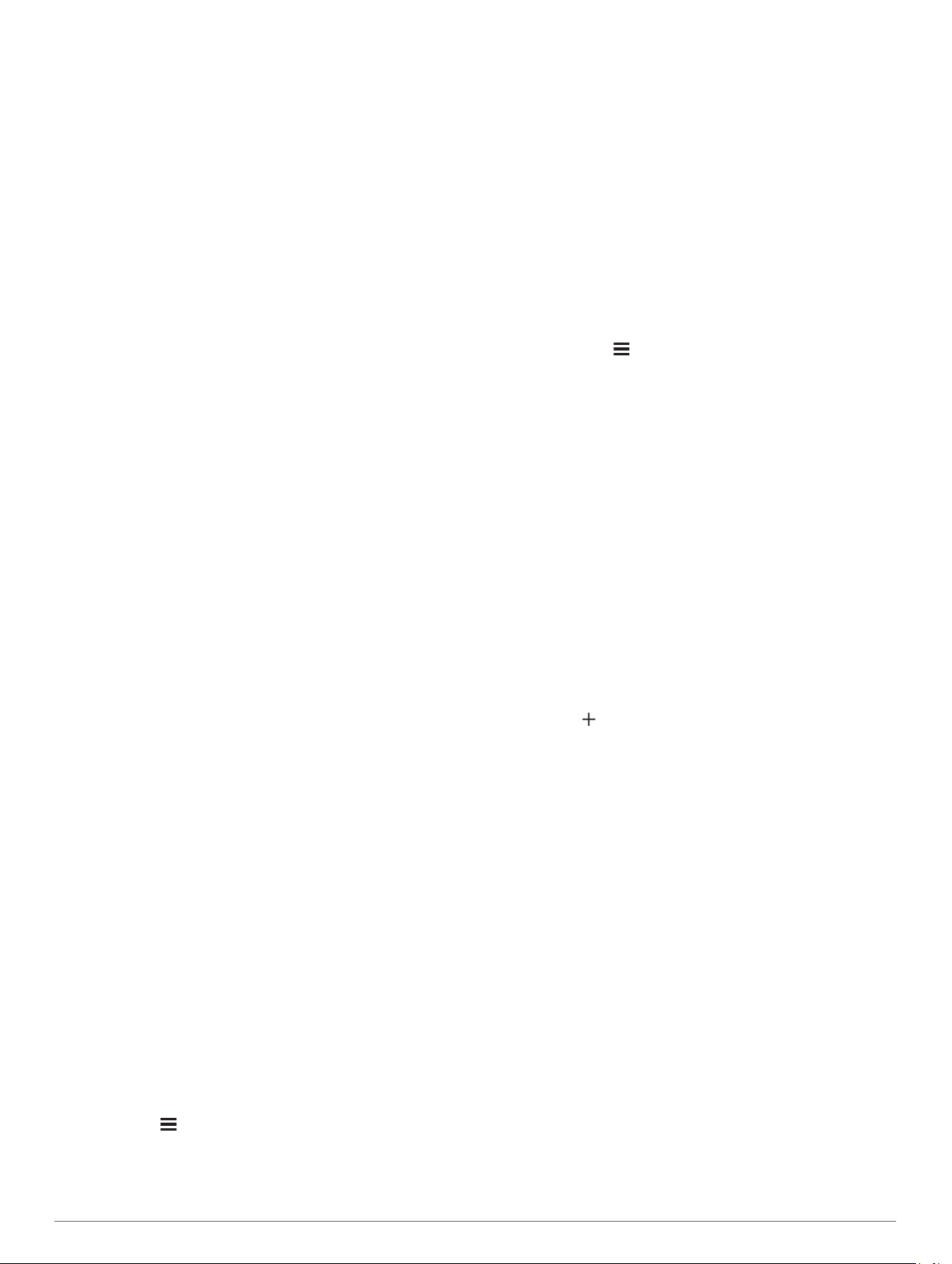
Încărcaţi datele de monitorizare a somnului pe Garmin
2
Connect site-ul (Sincronizarea manuală a datelor cu Garmin
Connect, pagina 24).
Puteţi vizualiza statisticile de repaus în contul Garmin
Connect.
Utilizarea modului Nu deranjaţi
Puteţi utiliza modul Nu deranjaţi pentru a dezactiva iluminarea
de fundal, alertele sonore şi alertele prin vibraţii. De exemplu,
puteţi utiliza acest mod atunci când dormiţi sau atunci când
vizionaţi un film.
NOTĂ: puteţi seta orele dvs. normale de odihnă în setările de
utilizator din contul dvs. Garmin Connect. Puteţi activa opţiunea
În timpul somnului din setările de sistem pentru a intra automat
în modul Nu deranjaţi în timpul orelor normale de somn (Setări
de sistem, pagina 37).
NOTĂ: puteţi adăuga opţiunile din meniul de comenzi
(Personalizarea meniului de comenzi, pagina 25).
Menţineţi apăsat LIGHT.
1
Selectaţi Nu deranjaţi.
2
Minute de exerciţii
Pentru ameliorarea stării dvs. de sănătate, organizaţii precum
Organizaţia Mondială a Sănătăţii recomandă cel puţin 150 de
minute pe săptămână de activitate de intensitate moderată, cum
ar fi plimbarea în pas vioi sau 75 de minute de activitate intensă
pe săptămână, cum ar fi alergarea.
Dispozitivul monitorizează intensitatea activităţii dvs. şi
urmăreşte timpul dedicat participării la activităţi de intensitate
medie spre ridicată (datele privind pulsul sunt solicitate pentru
estimarea activităţilor de intensitate ridicată). Vă puteţi antrena
pentru a vă îndeplini obiectivul legat de numărul de minute
săptămânale de activitate intensă participând la cel puţin 10
minute consecutive de activităţi fizice de intensitate de la medie
la ridicată. Dispozitivul însumează datele din activităţile de
intensitate medie cu cele din activităţile de intensitate ridicată. În
cazul activităţilor de intensitate ridicată, minutele adăugate sunt
dublate.
Acumularea de minute de activitate intensă
Dispozitivul dvs. Forerunner calculează minutele de activitate
intensă comparând datele privind pulsul cu pulsul dvs. mediu în
repaus. Dacă opţiunea de puls este oprită, dispozitivul
calculează minutele de activitate moderată, analizând pașii dvs.
pe minut.
• Începeți o activitate cronometrată pentru calcularea cea mai
precisă a minutelor de activitate intensă.
• Efectuaţi exerciţii timp de cel puţin 10 minute consecutive la
un nivel de intensitate moderat sau înalt.
• Purtaţi dispozitivul pe parcursul întregii zile şi nopţi pentru
cea mai precisă valoare a pulsului în repaus.
Evenimente Garmin Move IQ
Caracteristica Move IQ detectează automat modele de activități,
precum mersul pe jos, alergarea, ciclismul, înotul şi
antrenamentul pe bicicleta eliptică timp de cel puţin 10 minute.
Puteți vizualiza tipul și durata evenimentului în cronologia
Garmin Connect dvs., însă acestea nu apar în lista cu activitățile
dvs., instantaneele sau fluxul de știri. Pentru mai multe detalii și
o mai mare precizie, puteți înregistra o activitate cronometrată
pe dispozitivul dvs.
™
Setări pentru monitorizarea activităţii
Ţineţi apăsat pe şi selectaţi Setări > Monit. activităţii.
Stare: dezactivează funcţia de urmărire a activităţii.
Alertă mişcare: afişează un mesaj şi bara de mişcare pe faţa
ceasului digital şi pe ecranul pentru paşi. De asemenea,
dispozitivul emite sunete sau vibrează dacă tonurile sonore
sunt activate (Setări de sistem, pagina 37).
Alerte privind obiectivele: vă permite să porniţi şi să opriţi
alertele privind obiectivele sau să le dezactivaţi doar în timpul
activităţilor. Alertele privind obiectivele se afişează pentru
obiectivul zilnic de paşi, obiectivul zilnic pentru etaje urcate şi
obiectivul săptămânal de minute de activitate intensă.
Move IQ: permite activarea şi dezactivarea evenimentelor Move
IQ.
Modul Pulse Ox: setează dispozitivul să înregistreze
măsurătorile de pulsoximetrie atunci când sunteţi inactiv în
timpul zilei sau în mod continuu în timp ce dormiţi.
Dezactivarea monitorizării activităţii
Atunci când dezactivați monitorizarea activității, pașii, etajele
urcate, minutele de activitate intensă, monitorizarea somnului și
evenimentele dvs. Move IQ nu sunt înregistrate.
Menţineţi apăsat .
1
Selectaţi Setări > Monit. activităţii > Stare > Dezactivat.
2
Monitorizarea nivelului de hidratare
Vă puteţi monitoriza consumul zilnic de fluide, puteţi activa
obiective şi alerte, şi puteţi introduce dimensiunile recipientului
din care beţi frecvent. Dacă activaţi obiectivele automate,
valoarea acestora va creşte în zilele când înregistraţi o
activitate. Atunci când vă antrenaţi, aveţi nevoie de mai multe
lichide pentru a înlocui cantitatea pierdută prin transpiraţie.
NOTĂ: puteţi utiliza aplicaţia Garmin Connect pentru a adăuga
sau şterge widgeturi.
Utilizarea widgetului de monitorizare a nivelului de hidratare
Widgetul pentru nivelul de hidratare afişează consumul de fluide
şi obiectivul zilnic de hidratare.
De pe faţa ceasului, selectaţi UP sau DOWN pentru a
1
vizualiza widgetul pentru hidratare.
Selectaţi START.
2
Selectaţi o opţiune:
3
• Selectaţi pentru fiecare porţie de lichide pe care o
consumaţi.
• Selectaţi un recipient mai mare care să ajute la creşterea
consumului de fluide prin volumul propriu.
SUGESTIE: puteţi personaliza setările pentru nivelul de
hidratare, precum unităţile de măsură şi obiectivul zilnic, din
contul Garmin Connect.
Monitorizare ciclu menstrual
Ciclul dvs. menstrual reprezintă un aspect important al sănătăţii
dvs. Puteţi să aflaţi mai multe şi să configuraţi această funcţie în
setările Statistici sănătate din aplicaţia Garmin Connect.
• Monitorizare şi detalii ciclu menstrual
• Simptome fizice şi emoţionale
• Estimările privind ciclul şi fertilitatea
• Informaţii despre sănătate şi nutriţie
NOTĂ: puteţi utiliza aplicaţia Garmin Connect pentru a adăuga
sau şterge widgeturi.
Funcţii pentru puls
Dispozitivul Forerunner dispune de un monitor cardiac cu
măsurare la încheietură şi este, de asemenea, compatibil cu
monitoarele cardiace pentru piept. Puteţi vizualiza datele privind
pulsul cu ajutorul widgetului de puls. Dacă sunt disponibile atât
pulsul măsurat la încheietură, cât şi datele privind pulsul
măsurat la piept, dispozitivul va utiliza datele privind pulsul
măsurat la piept.
12 Funcţii pentru puls
